Сегодня вопрос о том, как активировать на телефоне интернет от «Мегафон», “билайн” или другого оператора практически не возникает — все настройки автоматически прописываются при установке сим-карты. Однако если что-то пошло не так, будет полезно знать, как настроить доступ в интернет самостоятельно. Рассматриваем настройки интернета от «МегаФон» для «Андроид» и iOS.
Чтобы выйти в интернет с телефона и получить доступ к развлечениям, новостям, электронной почте и другим ресурсам, проверьте следующие 3 момента:
1. Телефон должен поддерживать соединение с интернетом — если у вас затерялась раритетная модель Nokia 3310 (первого поколения), настраивать интернет не имеет смысла. Все современные смартфоны поддерживают эту функцию.
2. В телефоне должна быть включена «Передача данных». В разных устройствах этот пункт настроек может называться по-разному: «Мобильные данные», «Точка доступа» и др. Обычно доступ к функции можно получить прямо с экрана смартфона, сдвинув верхнюю шторку.
Если такой кнопки нет, включить передачу данных можно через основные настройки. На iPhone нужно в разделе «Сотовая связь» найти пункты «Сотовые данные» и «Включить 3G/LTE» и сдвинуть оба ползунка в активное положение. Теперь ваш телефон может скачивать и передавать данные. Если передача данных не включена, с телефона можно будет выйти в интернет только через Wi-Fi.
Внимание! Находясь в международном роуминге, крайне рекомендуется отключать передачу мобильных данных. Даже если вы не выходите в браузер или не заходите в мобильные приложения, некоторые программы могут обновляться в фоновом режиме, что приведет к огромным расходам.
3. Тариф оператора (в нашем случае «МегаФон») должен поддерживать выход в интернет, а на балансе должно быть достаточно средств. На пакетных тарифах «МегаФон» отключает доступ в интернет, когда трафик заканчивается — необходимо покупать дополнительные гигабайты, либо использовать автопродление.
Как мы уже сказали, в 99% случаев настраивать интернет от «МегаФона» не приходится — он автоматически подключается при первой установке сим-карты. Но при необходимости эти настройки можно проверить и исправить вручную.
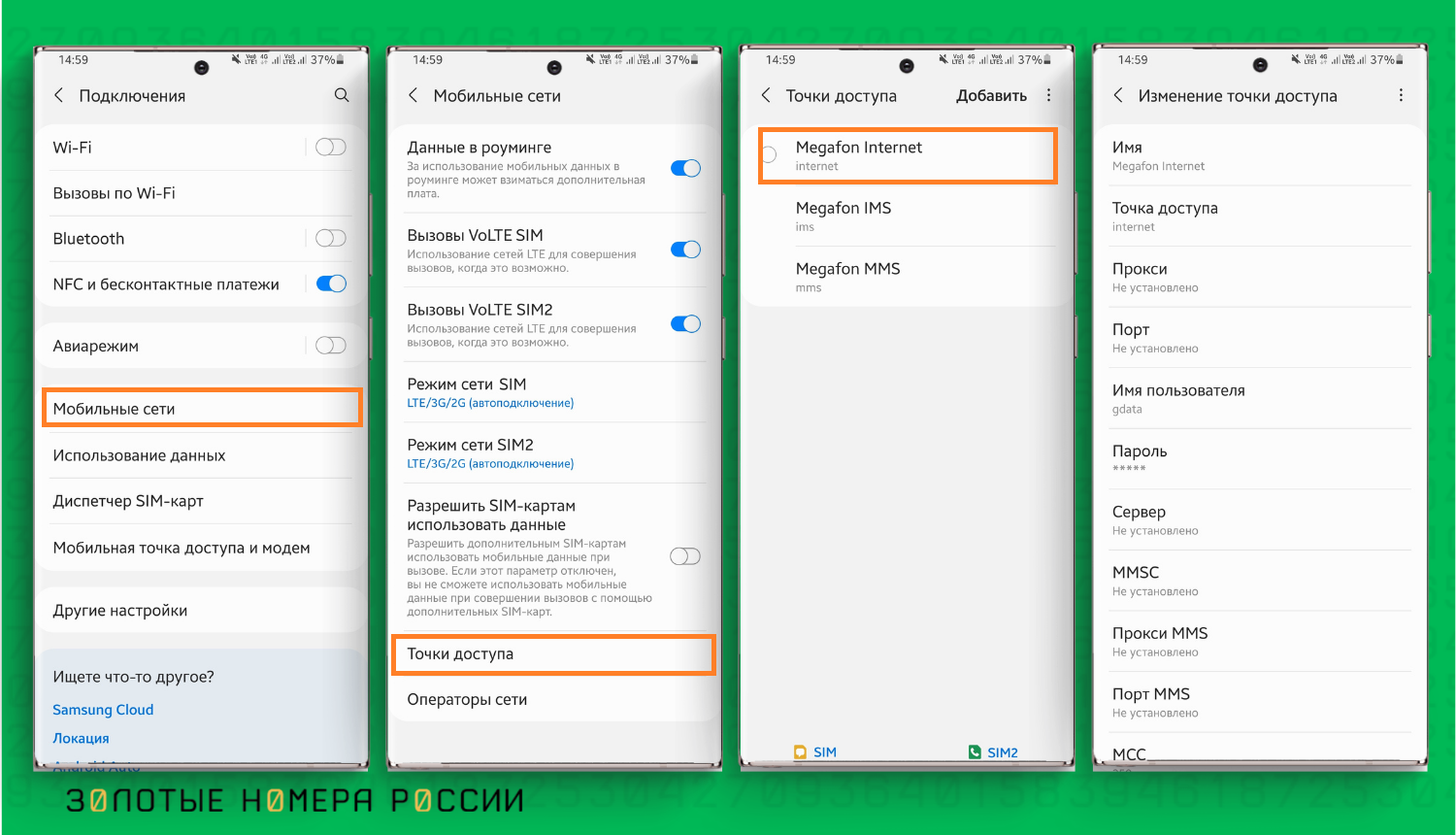
Найти необходимые пункты можно здесь:
- iOS: Настройки → Сотовая связь → Сотовая сеть передачи данных.
- Android: Настройки → Беспроводные сети → Мобильная сеть → Точки доступа (APN).
- Windows Phone: Настройки → Передача данных → Добавить точку интернет-доступа.
Далее проверьте данные, которые прописаны в полях:
- Имя настроек: Megafon Internet (может использоваться любое)
- APN: internet
- Имя пользователя / Username / Login: gdata или оставить пустое поле
- Пароль / Password / Pass: gdata или оставить пустое поле
- Тип APN: default
- MCC: 250
- MNC: 02
Актуальные настройки всегда можно найти на официальном сайте “МегаФон”, в разделе Поддержка — Мобильный интернет — Как настроить мобильный интернет.
Важно! После создания и активации нового профиля для доступа в интернет, рекомендуется перезагрузить свое устройство, чтобы внесенные изменения вступили в силу.
Итак, вы проверили настройки интернета от “МегаФон” и пытаетесь активировать браузер или любое мобильное приложение, но телефон не подключается к сети.

При этой проблеме оператор предлагает выполнить следующие шаги:
- Проверить баланс командой *100# и при необходимости пополнить его — интернет работает только при наличии денег;
- Проверить остаток интернета на пакетных тарифах линейки “Без переплат” или при подключенных к другим тарифам интернет-пакетов. Если пакет закончился, необходимо подключить одну из опций для продления.
- Еще раз проверить, включена ли передача данных;
- Проверить, подключена ли у вас услуга “Мобильный интернет”. Она подключается автоматически, но при сбоях возможны нарушения. Наберите команду *105*4*4# или зайдите в личный кабинет на сайте, чтобы проверить блок “Услуги и опции”;
- Отключите Wi-Fi на телефоне, чтобы передача данных шла только через мобильные сети. При слабом сигнале вай-фай интернет не работает, но телефон не может перейти на подключение через сеть оператора;
- Переставьте сим-карту в другой телефон — если и там не работает мобильный интернет, обратитесь в салон связи “Мегафон” для бесплатной замены сим-карты на новую.
Если в другом телефоне интернет от “МегаФон” заработал, обратитесь в сервисный центр или в магазин, если телефон еще на гарантии — возможно, проблема в “железе”, то есть не работает сам телефон.
Есть много причин, почему не работает мобильный интернет от «МегаФон» или другого оператора. Прежде чем искать их, сделайте простое действие — перезагрузите телефон. В 50% случаев проблема решается сама собой, если услуга не заблокирована со стороны оператора и баланс положительный!
Вопросы по темам
Развернуть все темы
-
- Как узнать свой номер телефона?
Воспользуйтесь любым удобным способом:
Через интернет на устройстве с SIM-картой «МегаФона» (смартфон, планшет, модем, подключенный к компьютеру):
Выйдите в интернет, подключившись не по Wi-Fi, а через сотовую сеть передачи данных «МегаФона», и откройте сайт osetia.megafon.ru. Ваш номер телефона отобразится на главной странице в блоке Личный кабинет, а на остальных страницах сайта — в верхней части экрана.С помощью команды на телефоне или смартфоне:
- Наберите короткую команду
*205# - Номер отобразится на экране. Запрос бесплатный.
Информация была полезной? Да НетОтзыв отправлен. Спасибо!
- Наберите короткую команду
- Как сообщить знакомым, что мой номер телефона изменился?
Чтобы оповестить сразу нескольких абонентов о смене номера, пользуйтесь услугой «Ваш новый номер».
Услуга «Ваш новый номер» предоставляется в двух вариантах:
- в одностороннем режиме все, кто будет звонить на прежний номер, услышат о том, что абонент недоступен;
- в двустороннем режиме звонящий услышит запись автоответчика о смене номера и получат SMS с вашим новым номером.
В каждом случае вам придет SMS с номером абонента, который звонил.
Информация была полезной? Да НетОтзыв отправлен. Спасибо!
- Как узнать, какой у меня тариф?
Чтобы узнать свой тариф, воспользуйтесь любым удобным способом:
- зайдите в Личный кабинет и в блоке «Услуги» выберите «Тариф».
- Вы увидите подробную информацию о Вашем текущем тарифе:
наберите бесплатную команду *105*1*1*2#
Информация была полезной? Да НетОтзыв отправлен. Спасибо!
- Как разблокировать номер?
- Если номер заблокирован из-за недостатка средств на счёте, пополните свой баланс.
- Если вы не совершали платных действий с номера более 90 дней, он может быть заблокирован. Для восстановления номера, владельцу номера с паспортом необходимо обратиться в ближайший салон «МегаФон». Если номер доступен для восстановления, вы получите новую SIM-карту.
- Если номер заблокирован в связи с утерей SIM-карты, обратитесь с паспортом в ближайший салон «МегаФон», вы получите новую SIM-карту с прежним номером.
- Зайдите в Личный кабинет, откройте раздел Настройки, выберите там пункт Блокировка номера и снимите блокировку номера.
- Зайдите в ближайший салон связи «МегаФон» и обратитесь к консультанту.
- Позвоните в Абонентскую службу по номеру 0500.
Чтобы разблокировать номер досрочно, воспользуйтесь любым удобным способом:
Информация была полезной? Да НетОтзыв отправлен. Спасибо!
- Как сменить тариф?
Чтобы узнать свой тариф, воспользуйтесь любым удобным способом:
- Выберите тариф под ваши интересы. На странице понравившегося тарифа нажмите кнопку «Перейти на тариф», на экране появятся способы перехода.
- Выберите новый тариф и перейдите на него в Личном кабинете;
- Наберите команду *105*2*1# и следуйте инструкциям на экране.
Стоимость перехода указана на странице тарифа.
Информация была полезной? Да НетОтзыв отправлен. Спасибо!
- Как получить новую SIM-карту, сохранив свой номер телефона?
Вы можете получить новую SIM-карту и продолжать пользоваться своим номером, стоимость — 100 ₽. Тариф и все условия обслуживания остаются прежними, заключать новый договор об оказании услуг связи не нужно.
В каких случаях можно заменить SIM-карту:
- вы потеряли или у вас украли телефон, планшет или модем;
- вы купили новое устройство, и вам нужна SIM-карта другого формата;
- вам нужна USIM-карта для устройств с поддержкой 4G-интернета;
- ваша SIM-карта повреждена или работает со сбоями.
Обратитесь с паспортом в любой салон МегаФона в Домашнем регионе, на территории которого заключён договор.
Информация была полезной? Да НетОтзыв отправлен. Спасибо!
- Как сохранить за собой номер?
Номер сохраняется за вами до тех пор, пока баланс счёта остаётся положительным. Если вы не пользуетесь номером, то не реже, чем раз в 90 дней нужно совершить любое действие по номеру (за исключением пополнения счёта и мобильных платежей/переводов).
Если вы не пользуетесь услугами связи более 90 календарных дней подряд может взиматься абонентская плата. Размер абонентской платы и срок, по истечение которого Договор об оказании услуг связи будет расторгнут, и номер может перейти к другому абоненту, указан в описании вашего тарифного плана под ссылкой «Подробнее о тарифе».
Информация была полезной? Да НетОтзыв отправлен. Спасибо!
- Что считается использованием абонентом услуг связи?
Если абонент не пользуется услугами связи более 90 календарных дней подряд, со счёта списывается абонентская плата в размере 3 ₽ в сутки.
В соответствии с условиями тарифных планов «МегаФон» РЮО, использованием услуг связи считается:
- совершение вызовов;
- приём вызовов;
- отправка SMS;
- пользование сетью интернет;
- отправка и приём MMS.
Таким образом, если абонент отвечает на входящие звонки, он пользуется услугами связи.
Если не пользоваться услугами связи 90 дней, номер все равно останется вашим ещё в течение как минимум 90 дней.
Если не пользоваться услугами связи 90 дней и более при нулевом или отрицательном балансе Лицевого счёта, договор считается расторгнутым по инициативе абонента.
Однако если номер не был выделен другому абоненту, его можно восстановить, заполнив заявление в салоне связи.
Если вы планируете долго не пользоваться мобильной связью, обратитесь к оператору с письменным заявлением о временной блокировке номера и возобновлением работы SIM-карты в будущем. Например, если SIM-карта используется только летом на даче.
Если вы больше не планируете пользоваться услугами связи оператора и оплатили ранее оказанные услуги, то можете в одностороннем порядке расторгнуть договор с оператором.
Информация была полезной? Да НетОтзыв отправлен. Спасибо!
- Как переоформить договор на другого человека?
Обратитесь в ближайший салон МегаФона вместе с тем человеком, на которого будет переоформлен договор, и заполните заявление на переоформление договора. Номер можно передать как частному лицу, так и представителю юридического лица.
Документы, которые нужно взять с собой:
- физическому лицу — документ, удостоверяющий личность;
- юридическому лицу — заявление юридического лица на переоформление договора, свидетельство о государственной регистрации юридического лица. Если организацию представляет директор — пакет документов, подтверждающих его полномочия: документ, удостоверяющий личность, копия решения о назначении, копия Устава, печать организации.
Стоимость переоформления номера — 30 ₽.
По техническим причинам переоформление договора не производится с 1-го по 5-е число месяца.
Информация была полезной? Да НетОтзыв отправлен. Спасибо!
- Как узнать свой номер телефона?
-
- Какие услуги подключены на моём номере?
Чтобы проверить список услуг:
- Зайдите в Личный кабинет и выберите Услуги и опции. Во вкладке «Мои» вы увидите список услуг, подключённых на вашем номере.
- Наберите на телефоне бесплатную команду *583#
- Вы получите SMS с информацией о действующих на номере платных услугах.
Информация была полезной? Да НетОтзыв отправлен. Спасибо!
- Как узнать, за что были списаны деньги со счёта?
Зайдите в Личный кабинет и перейдите в раздел «Расходы, пополнения и детализация». Во вкладке «Расходы» указана информация о расходах за текущий месяц. Отчёт о расходах за другой период вы можете получить, заказав детализацию или счёт.
Информация была полезной? Да НетОтзыв отправлен. Спасибо!
- Как узнать, сколько у меня осталось минут / SMS / мегабайт по тарифу или опции?
Воспользуйтесь любым удобным способом:
- Зайдите в раздел Остатки по пакетам услуг в Личном кабинете.
- Наберите бесплатную команду *558#
- Настройте виджет.
Виджет — элемент приложения «МегаФон» Личный кабинет. Не обязательно заходить в приложение — остатки минут, SMS, мегабайт, баланс Лицевого счёта и бонусы будут отображаться на экране вашего смартфона.
Для работы виджета установите на смартфон/планшет приложение «МегаФон» Личный кабинет. Для ОС Android приложение должно быть установлено в памяти смартфона, а не в памяти SD. Зайдите в настройки вашего смартфона и активируйте виджет.
Внешний вид виджета и количество остатков, которые одновременно будут отображаться на экране смартфона, отличаются в зависимости от ОС.
Информация была полезной? Да НетОтзыв отправлен. Спасибо!
- Где посмотреть команды для управления тарифами и услугами?
Список команд для управления услугами представлен на странице Полезные команды.
Информация была полезной? Да НетОтзыв отправлен. Спасибо!
- Как легко управлять мобильным счётом, услугами и опциями?
Воспользуйтесь любым доступным способом:
- Зайдите в Личный кабинет и в разделе «Услуги» выберите Услуги и опции. В подразделе «Мои» отобразится список подключённых услуг с возможностью их отключения. В подразделе «Все доступные» — услуги, доступные для подключения.
- Наберите бесплатную команду
*105#, и на экране вашего устройства появится меню. Для перемещения по меню введите номер нужного пункта и нажмите кнопку «Вызов». Далее отобразится меню, где также можно выбирать пункты и управлять услугами.

Информация была полезной? Да НетОтзыв отправлен. Спасибо!
- Как перевести другому абоненту деньги со своего мобильного счёта?
Управление услугой «Запрет Мобильного перевода» осуществляется с помощью:
- SMS-сообщения на номер 3311
- USSD-интерфейса «Сервис-Гид»
- Web-интерфейса «Сервис-Гид»
Действие SMS-команда
на номер 3311USSD-команда Подключение 2 *105*3*9*5*2# Отключение 1 *105*3*9*5*3# Статус 3 *105*3*9*5*1# Для осуществления мобильного перевода, необходимо отправить USSD-запрос в формате: *133*сумма перевода*номер получателя#
В случае корректного запроса поступает SMS-сообщение, содержащее уникальный код для подтверждения платежа:
«Для перевода ХХХ рублей абоненту 92ХХХХХХХХ наберите *109*код подтверждения#»Пример:
- Для перевода 100 ₽ абоненту 89292092233 необходимо набрать:
*133*100*9292092233# - Входящее сообщение: «Для «перевода» 100 ₽ абоненту 9292092233 наберите *109*1234#» (1234 — код подтверждения платежа).
В случае, успешного осуществления мобильного перевода, поступает SMS-сообщение следующего формата:
- Получателю: «Вам перечислено ХХХ ₽ за счет абонента 92ХХХХХХХХ»
- Отправителю: «Абоненту 92ХХХХХХХХ совершен перевод на сумму ХХХ р.»
Стоимость
Подключение/отключение услуги Мобильный перевод/Запрет Мобильного перевода — 0 ₽
Стоимость SMS-сообщения на номер 3311 и USSD-запросов *109# и *133# — 0 ₽
Комиссия при совершении мобильного перевода (списывается с л/с Отправителя, вне зависимости от суммы перевода) — 5 ₽
Информация была полезной? Да НетОтзыв отправлен. Спасибо!
- Какие услуги подключены на моём номере?
-
- Что делать, если не работает мобильный интернет?
Если не работает мобильный интернет на смартфоне / планшете:
- Проверьте баланс и при необходимости пополните его. Чтобы проверить баланс, наберите команду *100# или зайдите в Личный кабинет. Интернет работает только при положительном балансе. Если вы недавно пополнили счёт, подождите несколько минут, чтобы интернет заработал снова.
- Проверьте остаток по пакету интернета. Наберите команду *105*370*2# (запрос бесплатный) или зайдите в Личный кабинет и в блоке «Услуги» выберите Остатки по пакетам услуг. Если включённый объём интернета закончился, подключите одну из опций для продления интернета.
- Перезагрузите устройство (выключите и включите).
- Убедитесь, что у вас включён режим «Передача данных». Проверить это можно в настройках смартфона или планшета в разделе «Передача данных», «Соединение для передачи данных» или «Мобильная сеть» (название может отличаться в разных устройствах).
- Отключите Wi-Fi на смартфоне / планшете (при использовании роутера от МегаФона Wi-Fi должен оставаться включённым).
- Проверьте, подключена ли у вас услуга «Мобильный интернет». Для этого зайдите в
Личный кабинет и в блоке «Услуги» выберите
Услуги и опции. - Переставьте SIM-карту в другое устройство. Если в другом устройстве мобильный интернет тоже не работает, обратитесь в ближайший салон МегаФона с документом, удостоверяющим личность, чтобы заменить SIM-карту. При замене SIM-карты номер телефона не изменится, услуга предоставляется бесплатно.
- Если в другом устройстве мобильный интернет работает, проверьте настройки точки доступа вашего устройства:
- Зайдите в настройки
- Введите данные:
iOS: Настройки → Сотовая связь → Сотовая сеть передачи данных.
Android: Настройки → Беспроводные сети → Мобильная сеть → Точки доступа (APN).
Windows Phone: Настройки → Передача данных → Добавить точку интернет-доступа.
Имя настроек: может использоваться любое
APN: internet
Имя пользователя / Username / Login: gdata или оставить пустое поле
Пароль / Password / Pass: gdata или оставить пустое поле
Тип APN: internet
MCC: 250
MNC: 02
Более подробную информацию о настройках вашего устройства вы найдёте в инструкции к нему или на сайте его производителя.
Если не работает мобильный интернет через модем / роутер:
- Проверьте баланс и при необходимости пополните его. Интернет работает только при положительном балансе. Чтобы проверить баланс, зайдите в Личный кабинет. Баланс отображается в верхней части страницы (справа) и на главной странице в блоке «Счёт». Если вы недавно пополнили счёт, подождите несколько минут, чтобы интернет заработал снова.
- Проверьте остаток по пакету интернета. Зайдите в Личный кабинет и в блоке «Услуги» выберите Остатки по пакетам услуг. Или наберите бесплатную команду *105*370*2# в меню приложения Megafon Internet (в некоторых устройствах услуга недоступна). Если включённый объём интернета закончился, подключите одну из опций для продления интернета.
- Перезагрузите устройство (выключите и включите).
- Переставьте SIM-карту в другое устройство (например, в смартфон). Если в другом устройстве мобильный интернет тоже не работает, обратитесь в ближайший салон МегаФона с документом, удостоверяющим личность, чтобы заменить SIM-карту. При замене SIM-карты номер телефона не изменится, услуга предоставляется бесплатно.
- Если в другом устройстве интернет работает, проверьте настройки точки доступа вашего устройства — APN: internet
- Переустановите приложение Megafon Internet.
- Попробуйте подключить модем / роутер к другому USB-порту компьютера.
- Отключите Wi-Fi на компьютере. На устройстве с SIM-картой МегаФона Wi-Fi должен оставаться включённым.
- Обновите ПО вашего модема / роутера. Последние версии программного обеспечения вы можете бесплатно скачать в интернет-магазине МегаФона. Найдите свой модем или роутер в каталоге и перейдите на вкладку «Файлы».
Информация была полезной? Да НетОтзыв отправлен. Спасибо!
- Как настроить мобильный интернет на смартфоне / планшете, использующих ОС iOS, Android или Windows Phone?
Когда вы устанавливаете в смартфон или планшет новую SIM-карту, настройки мобильного интернета задаются автоматически.
При необходимости проверьте настройки:
- Зайдите в настройки:
- iOS: Настройки → Сотовая связь → Сотовая сеть передачи данных.
- Android: Настройки → Беспроводные сети → Мобильная сеть → Точки доступа (APN).
- Windows Phone: Настройки → Передача данных → Добавить точку интернет-доступа.
- Введите данные:
- Включите режим «Передача данных»:
- iOS: Настройки → Сотовая связь → Голос и данные → 2G/3G/LTE.
- Android: Настройки → Беспроводные сети → Мобильная сеть.
- Windows Phone: Настройки → Передача данных.
Имя настроек: может использоваться любое
APN: internet
Имя пользователя / Username / Login: gdata или оставить пустое поле
Пароль / Password / Pass: gdata или оставить пустое поле
Тип APN: internet
MCC: 250
MNC: 02
Информация была полезной? Да НетОтзыв отправлен. Спасибо!
- С какой скоростью происходит передача данных?
- Что делать, если скорость интернет-соединения снизилась?
- Проверьте остаток по пакету интернета. Наберите команду *105*370*2# (запрос бесплатный) или зайдите в Личный кабинет и в блоке «Услуги» выберите Остатки по пакетам услуг. Если включённый объём интернета закончился, подключите одну из опций для продления интернета.
- Перезагрузите устройство (выключите и включите).
- Если вы пользуетесь устройством с двумя слотами для SIM-карт, вставьте SIM-карту в 1-й слот, т.к. в большинстве устройств только 1-й слот поддерживает сеть 3G/4G+.
- Проверьте уровень сигнала выбранной сети. Если уровень сигнала одной сети стабильнее, чем другой, в настройках устройства измените приоритет сети.
- Отключитесь от сети Интернет.
- Выберите меню «Настройки».
- В поле «Режим» выберите «Только 3G» вместо «Только LTE». Если в настройках выбран смешанный режим, переключите на режим «Только 3G».
- Отключитесь от сети Интернет.
- Выберите меню «Настройки».
- В поле «Режим» выберите «Только 2G» вместо «Только 3G». Если в настройках выбран смешанный режим, переключите на режим «Только 2G».
- Зайдите в настройки:
iOS: Настройки → Сотовая связь → Сотовая сеть передачи данных.
Android: Настройки → Беспроводные сети → Мобильная сеть → Точки доступа (APN).
Windows Phone: Настройки → Передача данных → Добавить точку интернет-доступа.
- Выберите «Только 3G» вместо «Только LTE». Если в настройках выбран смешанный режим, переключите на режим «Только 3G».
- Возможно, ваше устройство или SIM-карта не поддерживают технологию 4G+, обеспечивающую высокоскоростной доступ в интернет.
- Чтобы узнать, какой тип покрытия и какая скорость интернета действует в вашем населённом пункте, посмотрите карту покрытия.
Для 4G-модема:
Если уровень сигнала 3G стабильнее, чем LTE, то в настройках приложения выберите «3G»:
Для 3G-модема:
В смартфонах, планшетах:
Подробная информация размещена в разделе Интернет 4G+.
Скорость передачи данных зависит от характеристик устройства, особенностей рельефа местности, материала стен здания, погодных условий и загруженности
сети.Информация была полезной? Да НетОтзыв отправлен. Спасибо!
- Как быстро узнать остаток интернет-трафика?
Для проверки остатка интернет-трафика, включённого в пакет услуг или по подключённым интернет-опциям, наберите команду *105*370*2# или зайдите в Личный кабинет.
Информация была полезной? Да НетОтзыв отправлен. Спасибо!
- Что делать, если модем работает какое-то время, затем произвольно отключается?
Чтобы улучшить сигнал, используйте USB-удлинитель и разместите модем как можно ближе к окну. Для усиления сигнала вы также можете использовать антенное оборудование, представленное в нашем интернет-магазине.
Дополнительно попробуйте зарегистрировать модем в сетях 2G. Скорость подключения будет ниже, но доступ в интернет — стабильнее. Для этого:
- Откройте программу MegaFon Internet.
- Отключитесь от сети Интернет.
- Откройте «Настройки».
- В поле «Режим» выберите «Только 2G» вместо «Только 3G».
Более подробную информацию о работе модема или роутера в сетях 3G и 4G+ смотрите в инструкции к устройству. Там же будут указаны значения индикаторов и способы устранения возможных неполадок.
Чтобы получить консультацию специалиста и проверить работоспособность устройства, обратитесь в салон МегаФона с модемом и документами к нему.
Информация была полезной? Да НетОтзыв отправлен. Спасибо!
- Что делать, если не работает мобильный интернет?
-
- Как узнать баланс?
Воспользуйтесь любым удобным способом:
Для телефона или смартфона:
- Зайдите в Личный кабинет. Баланс будет виден на главной странице.
- Наберите бесплатную команду *100#. Баланс отобразится на экране.
- Позвоните на бесплатный номер 0501, и автоинформатор сообщит вам баланс.
- Отправьте SMS с любым текстом, в том числе пустое, на номер 000100. Информация о балансе придёт в SMS. Исходящие SMS в Домашнем регионе бесплатны, в роуминге оплачиваются как исходящие SMS в регионе/стране пребывания.
Чтобы сумма на счёте всегда отображалась на экране телефона, подключите услугу Живой баланс.
Для планшета или компьютера через USB-модем с SIM-картой МегаФона:
- Зайдите в Личный кабинет. Баланс будет виден на главной странице.
- Войдите в интернет, подключившись через мобильный интернет МегаФона, и зайдите на сайт osetia.megafon.ru. Ваш баланс отобразится на главной странице в блоке «Личный кабинет», а на остальных страницах сайта — в верхней части экрана.
Информация была полезной? Да НетОтзыв отправлен. Спасибо!
- Как пополнить счёт?
Выберите любой удобный способ:
- Переведите деньги с банковской карты или активируйте Единую карту оплаты МегаФона в Личном кабинете.
- Другой абонент МегаФона может перевести вам деньги со своего счёта с помощью услуги Мобильный перевод. Для этого ему нужно набрать команду *133*сумма перевода*номер абонента# . Номер получателя можно набирать в любом формате — начиная с «+7», «8» или без префикса (например, 9YYXXXXXXX). Размер комиссии за перевод указывается при каждом платеже.
- Пополните счёт наличными без комиссии в любом салоне МегаФона.
Платежи без комиссии также принимают в салонах «Евросеть», «Связной». - Воспользуйтесь платёжными терминалами (QIWI, «Элекснет» и др.). Размер комиссии отображается на экране терминала перед подтверждением платежа.
- Если вы клиент Сбербанка воспользуйтесь приложением «Сбербанк-Онлайн».
Информация была полезной? Да НетОтзыв отправлен. Спасибо!
- Как оставаться на связи при отрицательном или нулевом балансе?
-
Чтобы зачислить на счёт условную сумму в любое удобное время и продолжать пользоваться услугами мобильной связи, активируйте Обещанный платёж, набрав команду *106#. Услуга платная.
-
Воспользуйтесь услугой Позвони мне, и ваш собеседник получит SMS с просьбой перезвонить вам.
Наберите *144*номер абонента, которому адресована просьба#.
Номер абонента можно набирать в любом формате, например:
*144*792XXXXXXXХ#. Услуга предоставляется бесплатно. -
Воспользуйтесь услугой Заплати за меня, и ваш собеседник получит SMS с просьбой пополнить ваш счёт.
Наберите *143*номер абонента, которому адресована просьба#.
Номер абонента можно набирать в любом формате, например:
*143*792XXXXXXXХ#
Информация была полезной? Да НетОтзыв отправлен. Спасибо!
-
- Как попросить знакомого пополнить мой счёт, если у меня нет денег на звонок или сообщение?
Воспользуйтесь бесплатной услугой Заплати за меня.
Наберите команду *143*номер абонента, которому адресована просьба#.
Номер абонента можно набирать в любом формате, например:
*143*92XXXXXXXХ#Вы можете отправить:
- не более 5 запросов в сутки;
- не более 30 запросов в календарный месяц.
Информация была полезной? Да НетОтзыв отправлен. Спасибо!
- Как узнать, за что были списаны деньги со счёта?
Воспользуйтесь любым удобным способом:
- Закажите детализацию в разделе «Расходы, пополнения и детализация» Личного кабинета и получите полный отчёт о расходах на звонки, сообщения и другие услуги, которыми вы пользовались за выбранный период. Заказать детализацию через Личный кабинет можно за любой период в пределах последних 6 месяцев.
- Наберите бесплатную команду *512#, и вам придёт SMS с информацией о последних расходах — даты и время звонков, сообщений и выходов в интернет.
Обратите внимание! В роуминге информация о действиях по номеру и балансе может обновляться с задержкой.
Информация была полезной? Да НетОтзыв отправлен. Спасибо!
- Что делать, если платёж на номер не поступил?
Деньги зачисляются на счёт в течение 30 минут. Если через полчаса платёж так и не поступил, проверьте, правильно ли указан номер на чеке, и свяжитесь со службой поддержки платёжной системы. Номер телефона указан на чеке.
Если вы ошибочно пополнили счёт другого номера МегаФона, вернуть платёж можно, позвонив по бесплатному номеру +7 811-05-00.
Переоформить платёж по телефону можно, если:
- оба номера — ваш и тот, который вы ошибочно пополнили, — зарегистрированы в МегаФоне и оформлены на физических лиц;
- в номере допущено не более двух ошибок.
В других случаях обратитесь с чеком и паспортом в ближайший салон МегаФона. Заполните заявление, и платёж будет перечислен на ваш номер, если на другом номере есть достаточная сумма.
Информация была полезной? Да НетОтзыв отправлен. Спасибо!
- Как получить разовую детализацию счёта?
-
В Личном кабинете выберите «Расходы, пополнения и детализация». Нажмите кнопку «Заказать детализацию». Укажите период, за который хотите получить отчёт, и адрес электронной почты.
-
Заказать детализацию можно также с мобильного телефона, набрав бесплатную команду *512#. Информация о последних расходах — даты и время звонков, сообщений и выходов в интернет — придёт по SMS.
Информация была полезной? Да НетОтзыв отправлен. Спасибо!
-
- Как узнать баланс?
-
- Как запретить/разрешить входящие или исходящие звонки и SMS?
Установить или снять запреты вы можете в меню телефона или с помощью USSD-команд.
Информация была полезной? Да НетОтзыв отправлен. Спасибо!
- Как установить переадресацию вызовов?
Установить или отменить переадресацию вы можете в меню телефона или в Личном кабинете. Условия и стоимость установки переадресации смотрите на странице услуги.
Информация была полезной? Да НетОтзыв отправлен. Спасибо!
- Как установить запрет на входящие вызовы с определённого номера?
Чтобы оградить себя от нежелательных звонков, воспользуйтесь услугой Чёрный список. Абоненты, чьи номера внесены в чёрный список, не смогут до вас дозвониться.
Информация была полезной? Да НетОтзыв отправлен. Спасибо!
- Как скрыть свой номер телефона при звонке?
Чтобы звонить анонимно, подключите услугу АнтиАОН. Обращаем ваше внимание, что ваш номер будет по-прежнему отображаться при отправке SMS и MMS.
Абоненты, у которых подключена услуга СуперАОН, видят все скрытые номера.
Информация была полезной? Да НетОтзыв отправлен. Спасибо!
- Почему не работает переадресация?
Возможно, на вашем номере установлены запреты, или номер для переадресации введён неправильно.
Информация была полезной? Да НетОтзыв отправлен. Спасибо!
- Почему не работает АОН?
- Вам звонит абонент, у которого подключена услуга АнтиАОН.
СуперАОН определяет номер вызывающего абонента даже если он скрыт с помощью услуги АнтиАОН. - Вам звонят с городского телефона или по межгороду — номера некоторых АТС определяются не всегда.
- Если вы находитесь в роуминге, работа услуги не гарантируется.
Информация была полезной? Да НетОтзыв отправлен. Спасибо!
- Вам звонит абонент, у которого подключена услуга АнтиАОН.
- Почему я не могу позвонить или мне не поступают звонки?
- На номере недостаточно денег для звонка. Проверьте баланс и при необходимости пополните его;
- Вы находитесь за городом, в районах с плотной застройкой — в зоне неуверенного приёма сигнала. Если проблема со связью возникает регулярно, пожалуйста, отправьте нам сообщение через форму «Напишите нам» или обратитесь в Службу поддержки через Личный кабинет. В сообщении укажите адрес, где возникают неполадки со связью и подробно опишите проблему. На устройстве с ОС Android с помощью приложения «Моя Сеть» вы можете автоматически отправлять в МегаФон информацию о качестве связи и о проблемах с покрытием;
- На номере установлена переадресация. Отмените все переадресации в Личном кабинете или наберите команду ##002#
- В настройках телефона включена функция блокировки звонков (например, блокируются номера, которых нет в списке контактов) или подключена услуга Чёрный список, в которой вы указываете номера, звонки с которых блокируются. Проверьте настройки телефона или ваш «чёрный список»;
- Возникли неполадки в работе телефона. Перезагрузите его или вставьте SIM-карту в другой телефон;
- Если вам не могут дозвониться ни с одного номера или вы не можете позвонить ни на один номер, и при этом SIM-карта не работает в другом телефоне, обратитесь в ближайший салон МегаФона. Мы бесплатно заменим SIM-карту.
- На телефоне включён режим фиксированного набора, при котором можно звонить только на те номера, которые внесены в специальный список, сохранённый на SIM-карте. В некоторых телефонах эта функция может называться «Разрешённые номера» и включаться в меню «Настройки вызовов», в некоторых — функция может называться FDN (Fixed Dialing Numbers) и включаться в меню «Безопасность». Для активации режима, изменения его настроек и отключения этой функции на SIM-карте вам понадобится сервисный код PIN2. Подробную информацию об этой функции смотрите в инструкции к мобильному телефону.
Информация была полезной? Да НетОтзыв отправлен. Спасибо!
- Почему я не могу дозвониться в другой город или страну?
Убедитесь, что вы правильно набираете номер. Чтобы позвонить в другую страну или в другой город, набирайте номер по следующей схеме:
+ (код страны) (код города) (номер абонента).
Например:
схема набора московского номера:
+7 495 XXX XX XX или 8 495 XXXXX XXсхема набора номера в Хельсинки (Финляндия):
+358 9 ХХХ ХХХЕсли вы набираете номер правильно, но соединение не устанавливается, проверьте, нет ли на вашем номере «запретов вызовов». Чтобы отменить все запреты, наберите команду *330*пароль#. Ваш пароль по умолчанию — 0000 или 1111.
Информация была полезной? Да НетОтзыв отправлен. Спасибо!
- Почему не работают услуги «Конференц-связь», «Ожидание вызова» и «Удержание вызова»?
- Ваш телефон не поддерживает эти услуги. Подробную информацию смотрите в инструкции к телефону;
- Проверьте, активирована ли нужная услуга. Подробная информация о подключении и использовании услуг — на страницах с их описаниями: «Конференц-связь»,
Ожидание/Удержание вызова; - Вы звоните на сервисные или справочные номера, с которыми эти услуги не работают.
Информация была полезной? Да НетОтзыв отправлен. Спасибо!
- Могу ли я узнать, что мне кто-то звонил, пока телефон был выключен?
Чтобы узнать, кто вам звонил, пока телефон был выключен, находился вне зоны действия сети или пока вы не могли ответить, подключите услугу Кто звонил+ .
Вы получите SMS о пропущенном звонке от имени человека, который пытался вам дозвониться. В SMS будет указано количество и время звонков.Информация была полезной? Да НетОтзыв отправлен. Спасибо!
- Как узнать оператора и регион мобильного номера?
Воспользуйтесь любым удобным способом:
- Наберите короткую команду *629#. Введите в любом формате номер, который нужно проверить. Информация о операторе и регионе мобильного номера появится на экране.
Информация была полезной? Да НетОтзыв отправлен. Спасибо!
- Как запретить/разрешить входящие или исходящие звонки и SMS?
-
- Как позвонить в экстренную службу?
Единый номер вызова экстренных служб:
1121 — пожарная служба;
2 — полиция;
3 — скорая медицинская помощь;
4 — аварийная служба газовой сети.
Телефоны экстренных служб:
Пожарная охрана — 101;
Полиция — 102;
Скорая медицинская помощь — 103;
Служба газа — 104.
Звонки на номера экстренных служб бесплатны. Позвонить можно если на счёте нет денег, а на номер 112 даже с телефона без SIM-карты.
Информация была полезной? Да НетОтзыв отправлен. Спасибо!
- Почему не ловит сеть?
-
Нестабильный сигнал сети.
Вы находитесь за городом, в районах с плотной застройкой — в зоне неуверенного приёма сигнала. Если проблема со связью возникает регулярно, пожалуйста, отправьте нам сообщение через форму Напишите нам или обратитесь в Службу поддержки через Личный кабинет. В сообщении укажите адрес, где возникают неполадки со связью и подробно опишите проблему.
- На вашем счёте недостаточно денег.
Пополните счёт
любым удобным способом. -
Неверное подключение к сети.
Зайдите в настройки телефона и выберите сеть MegaFon вручную. Перезагрузите телефон. Если устройство позволяет выбирать стандарт сети (4G/3G/2G), попробуйте переключиться на другой стандарт.
-
Телефон или SIM-карта неисправны.
Вставьте SIM-карту в другое устройство и проверьте, будет ли оно подключаться к сети. Если SIM-карта в другом телефоне также не регистрируется в сети, замените SIM-карту.
-
Вы находитесь за пределами Домашнего региона или в зоне покрытия того оператора, с которым не работает компания «МегаФон».
Зайдите в настройки вашего устройства и попробуйте выбрать вручную другую сеть.
Информация была полезной? Да НетОтзыв отправлен. Спасибо!
-
- Как позвонить в экстренную службу?
-
- Почему телефон не работает (не ловит сеть) в роуминге?
- На вашем счёте недостаточно денег.
Чтобы пользоваться услугами связи в поездках по России и миру, поддерживайте положительный баланс счёта. Проверьте баланс и при необходимости пополните его. В некоторых странах для работы услуг связи баланс Лицевого счёта должен быть положительным и достигать определённой величины. - Ваш телефон пытается зарегистрироваться в сети оператора, с которым не работает МегаФон. Попробуйте выбрать другую сеть вручную. Зайдите в настройки телефона и включите поиск доступных сетей.
Узнать, к каким сетям можно подключаться за рубежом, можно в разделе Роуминг. - Телефон не зарегистрировался в сети.
Выключите и включите телефон или попробуйте выбрать сеть вручную.
Информация была полезной? Да НетОтзыв отправлен. Спасибо!
- На вашем счёте недостаточно денег.
- Какова стоимость звонков при нахождении в другой стране?
Стоимость мобильной связи в международных поездках зависит от тарифной зоны, к которой относится государство. На сегодняшний день их пять: «СНГ», «Европа», «Популярные страны», «Остальные страны» и «Спутниковые сети».
В путешествиях по миру звонки тарифицируются с первой секунды.
Подробную информацию о стоимости вызовов смотрите в разделе Путешествие по миру.
Подключить и отключить опции для роуминга можно в Личном кабинете и на нашем сайте.
Информация была полезной? Да НетОтзыв отправлен. Спасибо!
- Как снизить расходы на связь в путешествиях по России и миру?
Воспользуйтесь нашими специальными предложениями.
Выбрать и подключить опции для поездок по России и миру можно в разделе Роуминг, в Личном кабинете или набрав команду: *139#. На дисплее появится меню с информацией о стоимости в роуминге, а также о специальных предложениях и опциях для экономии в роуминге.
Информация была полезной? Да НетОтзыв отправлен. Спасибо!
- Как пополнить счёт в роуминге?
Во время поездок по России действуют следующие способы оплаты:
- Наличные платежи в терминалах Сбербанка
- Банковская карта Сбербанка
- Взять с собой Единую карту оплаты
- Обещанный платёж
В поездках по миру предлагаем пополнять счёт банковской картой Сбербанка или взять с собой Единую карту оплаты, а также воспользоваться услугой Обещанный платёж.
Информация была полезной? Да НетОтзыв отправлен. Спасибо!
- Доступен ли мобильный интернет в роуминге?
Мобильный интернет работает в путешествиях как по России, так и по всему миру. Чтобы узнать, доступен ли интернет 4G, перед поездкой посетите офис продаж и обслуживания абонентов по адресу г. Цхинвал, ул. Героев д. 3а или позвоните на номер 0500.
Информация была полезной? Да НетОтзыв отправлен. Спасибо!
- Какая стоимость интернета в роуминге?
Мобильный интернет оплачивается в зависимости от территории пребывания с округлением до 100 КБ.
О стоимости интернета в других регионах России читайте на странице Путешествие по России. О тарифах на Мобильный интернет за рубежом читайте на странице услуги Путешествие по миру.
Стоимость интернета фиксирована до копейки, а плата за использование опции списывается только в случае выхода в интернет.
Информация была полезной? Да НетОтзыв отправлен. Спасибо!
- Почему в роуминге у меня не работает интернет?
- Не хватает денег на счёте. Проверьте баланс и при необходимости пополните его.
- Телефон не находит сеть.
Попробуйте перезагрузить телефон и выбрать сеть вручную.
Зайдите в настройки, найдите пункт «Выбор сети / Оператор», выберите «Вручную» или отмените «Автоматически». Выберите сеть из предложенного списка. Когда телефон подключится к сети, появится доступ в интернет. - В настройках телефона отключена передача данных в роуминге.
Зайдите в настройки и проверьте, включён ли мобильный интернет в роуминге.
Информация была полезной? Да НетОтзыв отправлен. Спасибо!
- Как правильно набирать номер абонента при совершении звонка из роуминга?
Для звонка на все номера, в том числе местные, набирайте номер в международном формате:
+ <код страны><код сети или города><номер телефона>.
Например, для номеров МегаФона международный формат выглядит так:
+<7><926><ХХХХХХХ>Информация была полезной? Да НетОтзыв отправлен. Спасибо!
- Как проверить баланс в роуминге?
- Наберите команду *100# или *105*1#. В любой точке мира запрос бесплатный.
- Зайдите в Личный кабинет. Баланс будет отображаться на главной странице.
- В поездках по России трафик в Личном кабинете бесплатный, кроме Республики Крым и г. Севастополь. В путешествии по миру трафик оплачивается по роуминговым тарифам.
Обратите внимание: в роуминге состояние баланса может обновляться с задержкой, счёт за услуги в роуминге может поступать частями в течение 30 дней.
В ряде стран для работы связи в роуминге баланс должен быть положительным и достигать определённой величины.
Информация была полезной? Да НетОтзыв отправлен. Спасибо!
- Будут ли в путешествии действовать скидки на звонки и SMS, которые действуют у меня в Домашнем регионе?
Нет, в роуминге не действуют скидки, которые вы используете в домашней сети. Подключайте специальные опции и скидки для роуминга. Подробная информация о них — в разделе Роуминг.
Информация была полезной? Да НетОтзыв отправлен. Спасибо!
- Как узнать, подключён ли на моём номере роуминг?
Воспользуйтесь Личным кабинетом.
В появившемся меню, выберите раздел «В поездках». Вы получите информацию о статусе подключённых услуг для роуминга по России и в других странах.
Информация была полезной? Да НетОтзыв отправлен. Спасибо!
- Нужно ли менять настройки телефона, чтобы выйти в интернет в роуминге?
В роуминге не нужно менять настройки мобильного интернета.
Обратите внимание!
Некоторые телефоны могут ограничивать передачу данных в роуминге. Зайдите в настройки и проверьте, включён ли мобильный интернет в роуминге.Информация была полезной? Да НетОтзыв отправлен. Спасибо!
- На моём номере подключена переадресация вызовов на другой мобильный номер. Какова будет стоимость переадресованных звонков в путешествиях по России или за рубежом ?
Если на вашем номере установлена переадресация по определённому условию (если занят, если не доступен, если не отвечает), то стоимость переадресованных звонков в поездках по России и за рубежом считается по формуле: стоимость входящего + стоимость исходящего звонка по тарифам региона, в котором вы находитесь.
В поездках по России и миру рекомендуем устанавливать в настройках телефона безусловную переадресацию (переадресацию всех звонков, а не по какому-то условию). Переадресованные звонки оплачиваются как исходящие.
Стоимость звонков для регионов России и стран указаны в разделе Роуминг.
Если у вас подключены опции, снижающие стоимость звонков в поездках по России и миру, то они действуют и на переадресацию. Звонки оплачиваются по условиям опции при любом виде переадресации.
Информация была полезной? Да НетОтзыв отправлен. Спасибо!
- Почему телефон не работает (не ловит сеть) в роуминге?
-
- У меня деньги списываются из-за того, что смартфон постоянно сам в интернет выходит, как мне этого избежать?
Необходимо отключить автообновление дополнительных приложений в настройках Вашего телефонного аппарата. После этого перезагрузите телефон.
Информация была полезной? Да НетОтзыв отправлен. Спасибо!
- Как настроить интернет и MMS на смартфоне и планшете?
Когда вы устанавливаете в смартфон или планшет новую SIM-карту, настройки MMS и мобильного интернета задаются автоматически. Устройство также можно настроить вручную.
Информация была полезной? Да НетОтзыв отправлен. Спасибо!
- У меня деньги списываются из-за того, что смартфон постоянно сам в интернет выходит, как мне этого избежать?
-
- Как войти в Личный кабинет?
Откройте страницу входа Личного кабинета, введите свой номер телефона, пароль и нажмите кнопку «Войти». Номер можно набирать в любом формате — начиная с «8», «+7» или «92Х YYY-YY-YY».
Чтобы получить пароль, наберите на телефоне команду *105*00# или отправьте бесплатное SMS с цифрами 00 на номер 000105. Пароль придёт по SMS.Если планшет, модем или роутер не принимают SMS, получить пароль можно переставив SIM-карту в телефон. Рекомендуем сменить пароль в Личном кабинете в разделе Настройки входа.
Для получения пароля в мобильном приложении «МегаФон» Личный кабинет вы можете нажать на кнопку «Получить пароль по SMS».Информация была полезной? Да НетОтзыв отправлен. Спасибо!
- Как сменить пароль?
Зайдите в Личный кабинет, выберите Настройки входа. Введите текущий пароль в поле «Старый пароль», введите новый пароль и нажмите «Сменить пароль».
Для получения нового пароля наберите USSD-команду *105*00# или отправьте бесплатное SMS с цифрами 00 на номер 000105. Вы получите SMS с новым паролем.
Информация была полезной? Да НетОтзыв отправлен. Спасибо!
- Как настроить Личный кабинет, чтобы не вводить номер телефона и пароль каждый раз при входе?
Вы можете включить автовход в разделе Настройки входа, чтобы не вводить логин и пароль каждый раз. Автовход работает на смартфоне, планшете или компьютере с SIM-картой МегаФона или на устройстве, подключённом к интернету через модем или роутер МегаФона.
Если входить в Личный кабинет с компьютера, подключённого к интернету не через сеть МегаФона, номер телефона и пароль нужно вводить при каждом входе.Внимание!
Если вы активировали автовход в Личный кабинет, то при раздаче Wi-Fi с вашего устройства, другие пользователи смогут зайти в ваш Личный кабинет без пароля.Информация была полезной? Да НетОтзыв отправлен. Спасибо!
- Как я могу узнать, что кто-то вошёл в мой Личный кабинет?
В разделе Настройки входа вы можете включить SMS-уведомление о входе в Личный кабинет. Каждый раз, когда под вашим номером и паролем кто-то зайдёт в Личный кабинет, придёт уведомление по SMS.
Информация была полезной? Да НетОтзыв отправлен. Спасибо!
- Личный кабинет — это платный сервис?
Личный кабинет — это бесплатный сервис для всех абонентов МегаФона. При использовании Личного кабинета трафик бесплатный, интернет на вашем тарифе или интернет-опции не расходуется дома. В поездках по миру трафик в приложении оплачивается по роуминговому тарифу, поэтому рекомендуем для экономии пользоваться Личным кабинетом по Wi-Fi.
Информация была полезной? Да НетОтзыв отправлен. Спасибо!
- Как пополнить счёт?
На главной странице Личного кабинета вы можете пополнить свой счёт, а также счёт другого абонента Мегафона банковской картой или единой картой оплаты. Чтобы не беспокоится о состоянии счёта, настройте «Автоплатёж». А если нет возможности оплатить прямо сейчас, воспользуйтесь услугой Обещанный платёж.
Для просмотра истории пополнения счёта на главном экране выберите раздел Расходы, пополнения и детализация.
Информация была полезной? Да НетОтзыв отправлен. Спасибо!
- Как заказать детализацию счёта?
В разделе Расходы пополнения и детализация отображается статистика по счёту за текущий месяц. Чтобы заказать подробную детализацию по расходам на своём номере, выберите нужный период и введите email. Детализация придёт на email через несколько минут.
Вы можете заказать детализацию за любой период в пределах последних 6 месяцев.
Если детализация не приходит, рекомендуем проверить:- папку Спам вашего почтового ящика;
- нет ли адреса МегаФона, с которого приходит детализация, в чёрном списке;
- правильно ли вы указали email в разделе Ранее заказанные отчеты Личного кабинета.
Информация была полезной? Да НетОтзыв отправлен. Спасибо!
- Как посмотреть историю операций в Личном кабинете?
Нажмите кнопку Настройки выберите вкладку Журнал операций. На странице отобразятся все основные действия по вашему номеру, выполненные в Личном кабинете или другими способами, например, с помощью USSD-команд.
Информация была полезной? Да НетОтзыв отправлен. Спасибо!
- Можно ли в Личном кабинете переоформить номер на другого человека?
Изменив личные данные в настройках Личного кабинета, невозможно переоформить номер на другого человека. Для переоформления обратитесь в ближайший салон МегаФона вместе с человеком, на которого хотите переоформить номер, и заполните заявление.
Информация была полезной? Да НетОтзыв отправлен. Спасибо!
- Как войти в Личный кабинет?
-
- Почему не отправляются SMS-сообщения?
Возможные причины и способы устранения проблемы:
- В телефоне не сохранён или неправильно прописан номер SMS-центра
Зайдите в настройки телефона и введите номер SMS-центра:
+7 929 803-09-09. - Неправильно набран номер адресата — без «+7» или «8» либо не полностью. Проверьте, правильно ли вы набираете номер, верно ли он сохранён в телефонной книге.
- Установлен запрет на отправку SMS
Отмените все запреты с помощью команды #330*1111#,
затем выключите и снова включите телефон. - Ограничения в телефоне
Перезагрузите свой телефон и/или протестируйте SIM-карту в другом телефонном аппарате. Если с другого телефона SMS-сообщения отправляются, проверьте настройки вашего телефона по инструкции к нему.
Если эти рекомендации не помогли, обратитесь в Службу поддержки МегаФон для проверки статуса услуги «SMS» на вашем номере.
Информация была полезной? Да НетОтзыв отправлен. Спасибо!
- В телефоне не сохранён или неправильно прописан номер SMS-центра
- Как отправить SMS-сообщение абоненту зарубежного сотового оператора?
При отправке SMS-сообщения абоненту другой сети набирайте номер получателя в международном формате:
+ [код страны] [код оператора] [номер телефона]
Например, номер белорусского оператора будет выглядеть так: +375 ХХХ 123 45 67 , где «+375» — код страны (Беларусь), «ХХХ» — код оператора, «123 45 67» — номер абонента.
Информация была полезной? Да НетОтзыв отправлен. Спасибо!
- Какова максимальная длина одного SMS-сообщения?
160 символов латинскими буквами и 70 символов кириллицей.
Если отправляемое сообщение имеет больший объем, оно разделяется на части по количеству символов. Каждая часть оплачивается как одно сообщение. При этом 3 символа из каждой части идут на передачу служебной информации.
Например, стоимость отправки сообщения длиной 136 символов, набранного кириллицей, равна стоимости трех SMS (136 символов — это 3 части: 67, 67 и 2).
Информация была полезной? Да НетОтзыв отправлен. Спасибо!
- Будет ли определяться мой номер при отправке SMS, если у меня подключена услуга «АнтиАОН»?
Телефонный номер автоматически передаётся вместе с сообщением.
Он будет показан получателю даже в том случае, если абонент пользуется услугой АнтиАОН.Информация была полезной? Да НетОтзыв отправлен. Спасибо!
- Почему не отправляются SMS-сообщения?
-
- Как обратиться в службу поддержки МегаФона?
Воспользуйтесь любым удобным способом:
- Задайте вопрос по SMS
Отправьте SMS-сообщение со своим вопросом или жалобой на короткий номер 0500.
Для клиентов МегаФона в России SMS-сообщение будет бесплатным. Если вы находитесь в роуминге, то отправка SMS тарифицируется по роуминговым тарифам.
- Позвоните нам
- +7 811-05-00 — бесплатный номер.
Информация была полезной? Да НетОтзыв отправлен. Спасибо!
- Задайте вопрос по SMS
- Как обратиться в службу поддержки МегаФона?
Как подключить мобильный Интернет на Мегафоне?
27.08.2019
13277
Содержание
- 1 Линейка безлимита «Интернет XS, S, M, L и XL»
- 2 Интернет в тарифах линейки «Включайся»
- 3 Линейка опций «Твой Интернет»
- 4 Подводим итоги
Необходимо выйти в Сеть, но ваша техника не настроена подходящим образом? Обратите внимание на широкий перечень дополнительных опций, предлагаемых мобильным оператором Мегафон! Каждое предложение включает определённый набор возможностей, поэтому выбрать подходящий пакет сможет как абонент, которому необходим расширенный трафик, так и клиент, планирующий проверять со смартфона только почту или сообщения в социальных сетях.
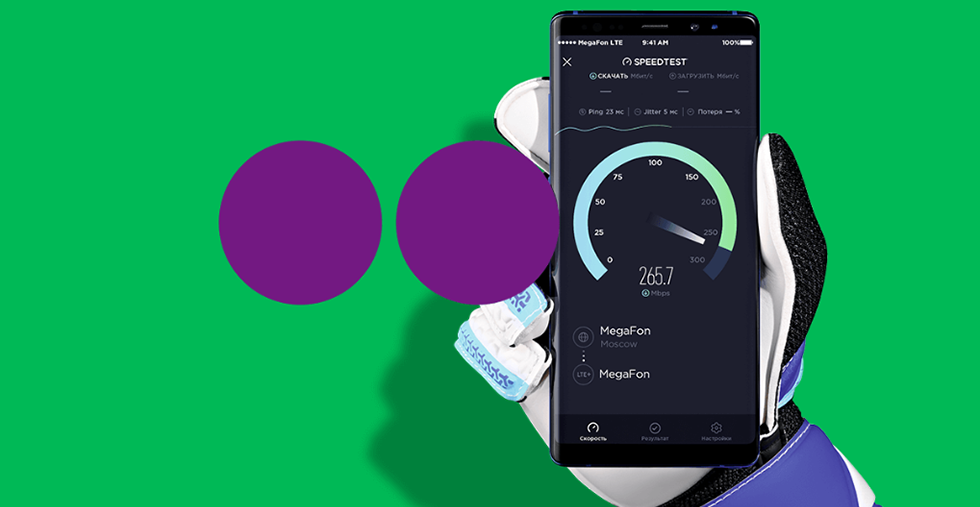
Линейка безлимита «Интернет XS, S, M, L и XL»
Уже довольно давно Мегафон презентовал своим поклонникам перечень опций под названием «Интернет XS, S, M, L и XL», где под каждой буквой подразумевается определённый набор возможностей. Услуга доступна для владельцев всех тарифных планов оператора и распространяется до тех пор, пока абонент находится на территории Российской Федерации; исключением является «Интернет XS». Подобное обслуживание очень удобно для людей, путешествующих по регионам нашей страны, ведь пользователь может не беспокоиться о том, что не подключил дополнительные опции для роуминга.
Напомним, что для активации предложения на своей сим-карте необязательно посещать офис оператора — достаточно лишь перейти в личный кабинет абонента, отправить СМС или прибегнуть к популярным USSD-командам:
- При необходимости активировать услугу «Интернет XS» нужно отправить SMS с текстом «1» на сервисный номер 05009121. Также удастся воспользоваться USSD-командой *236*1*1#, далее — клавиша вызова. На телефон абонента придет соответствующее оповещение. По прошествии небольшого промежутка времени владелец смартфона получит доступ к 70 мегабайтам Интернета в сутки.
- Если вас заинтересовал расширенный трафик, можно подключить «Интернет S», включающий в себя 30 гигабайтов, которые должны быть израсходованы в течение месяца. Для подключения используются команда *236*2*1#, а также отправка сообщения с текстом «1» на номер 05009122.
- Чтобы воспользоваться доступом к опции «Интернет M» (16 гигабайтов на 30 дней), направьте тот же текст сообщения на сервисный телефон 05009123. Второй способ активации пакета — команда *236*3*1#, затем зелёная кнопка вызова.
- «Интернет L» подключается комбинацией *236*4*1#, а также сообщением с тем же текстом на номер 05009124. После обработки заявки абонент сможет воспользоваться 36 гигабайтами трафика.
- Интересует самый большой пакет трафика? Подключая «Интернет XL», юзер может забыть о всех ограничениях. Максимальный объем трафика, великолепная скорость передачи данных, неограниченные возможности общения в Сети — все это можно заполучить, отправив сообщение «1» на телефон 05009122 или набрав комбинацию *236*5*1#.
Важно: объёмные пакеты опций (L, M) предоставляются пользователям в разное время суток — можно потратить первую половину трафика днем, а вторую — ночью. Что касается «Интернета XL», то рекомендуется тратить не более 30 гигабайтов в дневное время, ночью же можно качать файлы и смотреть фильмы безлимитно.
Интернет в тарифах линейки «Включайся»
Если вы знакомы с услугами Мегафона, то наверняка слышали или даже пользуетесь тарифным планом «Включайся», предусматривающим пусть небольшой, но «встроенный» пакет Интернета. Активируя дополнительные опции к данному тарифному плану, юзер может добавлять к уже доступным возможностям те или иные дополнительные опции.
Так вы можете бесконечно просматривать контент ВКонтакте, обмениваться сообщениями в Одноклассниках или изучать Instagram. Заинтересовало предложение? Обратите внимание на существующие опции и способы их активации:
- Чаще всего проводите время в социальных сетях (Facebook, ВКонтакте, ОК)? Приобретайте безлимитный для этих ресурсов Интернет с помощью USSD-команды *456*1*1# (или отправив СМС «ДА» на номер 05004561).
- Интересуют мониторинг и взаимодействие с другими юзерами в Instagram? Для безлимитного доступа нужно подключить пакет «Социальные сети+». Требуемые команды — *456*2*1# и кнопка вызова или отправка сообщения с текстом «ДА» на номер 05004562.
- Поклонники всевозможных музыкальных композиций по достоинству оценят услугу «Музыка», ведь после её подключения абонент получает неограниченный доступ к прослушиванию композиций в ВКонтакте, на Яндекс.Музыке, а также в BOOM и Zvooq. Важно помнить о необходимости оплаты, предусмотренной самими сервисами — зачастую требуется подписка на тот или иной ресурс, иначе воспроизведение заканчивается после 30 минут бесплатного прослушивания. Для подключения опции нужно отправить сервисный запрос *456*3*1# или СМС «ДА» на номер 05004563.
- Не забыл Мегафон и о любителях видеороликов и шедевров кинематографа — специально для них подготовлено предложение «Видео+», согласно которому клиенту дается 20 гигабайтов трафика на просмотр Vimeo, RuTube и YouTube. Подключение осуществляется USSD-командой *456*4*1# или с помощью отправки СМС-сообщения с текстом «ДА» на номер 05004564.
- Если абонент не нуждается в трафике для мониторинга всевозможных сайтов и социальных сетей, актуальной может стать опция «Мессенджеры+», после подключения которой удастся бесконечно созваниваться и переписываться с другими владельцами современных гаджетов в программах Viber, Facebook Messenger, WhatsApp, Telegram и т.д.). Нужная комбинация — *456*5*1# или отправка SMS с текстом «ДА» на номер 05004565.
При желании клиент может самостоятельно изучить все тарифные опции, после чего настроить Интернет на Мегафоне, отталкиваясь от собственных предпочтений.
Полезно: если оплаченный трафик закончился раньше, чем планировалось, абонент может продлить скорость на Мегафоне.
Линейка опций «Твой Интернет»
Помимо уже рассмотренных предложений, Мегафон может похвастаться популярной среди пользователей разработкой под названием «Твой Интернет». Данная линейка подходит владельцам планшетов и смартфонов, а также тем, кто планирует выходить во Всемирную паутину через роутер или модем. Существуют 4 вариации данного предложения:
- «7 гигабайтов». В данном пакете клиенту предлагают использовать 7 Гб трафика за 28 суток; помимо этого, компания дарит поклонникам возможность бесплатно просматривать Мегафон ТВ и ещё 50 телевизионных каналов. За подключение взимается абонентская плата — 450 рублей в месяц.
- «15 гигабайтов». Название пакета говорит само за себя — доступно уже 15 Гб для мониторинга Всемирной паутины, чего вполне хватает не очень активным пользователям. За четыре недели удовольствия абоненту придётся заплатить 550 рублей. Дополнительный бонус к трафику — безлимит на 50 каналов Мегафон ТВ, а также сериалы и кинофильмы в свободном доступе на 6 месяцев.
- «30 гигабайтов». Отвечает требованиям активных пользователей, так как позволяет в среднем расходовать 1 Гб трафика в сутки. Абонентская плата составляет 900 рублей за 28 дней; Мегафон ТВ при подключении пакета доступно 12 месяцев.
- «50 гигабайтов». Самое привлекательное предложение от Мегафона — 50 Гб трафика для использования днём, а также абсолютно безлимитный Интернет после полуночи и 50 каналов Мегафон ТВ. Требуемая плата за безграничные возможности — 1300 рублей за 28 дней.
Подключить любое из предложений можно на официальном сайте компании. Для этого нужно авторизоваться в личном кабинете с помощью номера телефона, после чего выбрать интересующую услугу и нажать на кнопку «Подключить» — найти её проще, чем разблокировать номер на Мегафоне.
Если купленной опции всё же не хватило на 4 недели, абонент Мегафона в любой момент может её восполнить — «докупить» себе 1, 3, 5 или 10 Гб Интернета. Также линейка «Твой Интернет» позволяет пользоваться дополнительными сервисами по интересам (музыка, социальные сети и т.д.).
Подводим итоги
Перечисленные выше манипуляции не вызовут сложностей даже у самого неопытного пользователя мобильных гаджетов, ведь каждая из операций занимает не более 2 минут. Если у вас остались вопросы или возникли непредвиденные трудности, обратитесь за помощью к представителям оператора — специалисты ближайшего офиса помогут, даже если вы не можете убрать подписки на Мегафоне. Не получается подключиться к Интернету или отключить «Калейдоскоп» на Мегафоне? Наберите короткий номер 0505 или полный телефон телефона горячей линии — 8(800)-550-05-00. Вам ответят в кратчайшие сроки!
В этом обзоре мы рассмотрим, как необходимо устанавливать настройки интернета Мегафон, чтобы получить стабильный доступ к сети, обещанный оператором. Мы приведем подробные инструкции по ручному и автоматическому вводу для владельцев смартфонов с разной операционной системой. Эта информация будет полезна каждому пользователю, который недавно купил новую СИМ-карту и хочет установить ее в смартфон. Чтобы не потерять необходимые данные, важно строго следовать установленным оператором правилам.
Ручные
В новых смартфонах при покупке новой СИМ-карты параметры интернета выставятся в автоматическом режиме. Однако автоматические настройки интернета Мегафон не мешает проверить – они могут сбиться по независящим от вас причинам. Мы расскажем, как происходит настройка интернета Мегафон вручную на телефоне на примере двух самых популярных операционных систем.
Android
Итак, как настроить интернет мегафон на Андроиде:
- Откройте раздел «Параметры» в основном меню;
- Перейдите к пункту «Беспроводные сети;
- Далее кликните на строку «Мобильная сеть» и выберите пункт «Точки доступа (APN)», а затем – точка доступа Мегафон интернет;



- Ваш следующий шаг – ввод необходимых данных:
— Имя настроек – любое по вашему вкусу;
— APN – internet;
— Тип APN – default;
— MCC – 250;
— MNC – 02;
— Имя пользователя – gdata (можно оставить поле пустым);
— Пароль – gdata (можно оставить поле пустым);
- Далее включите режим передачи данных. Для этого вернитесь назад к пункту «Мобильная сеть» и найдите соответствующий тумблер.
Вот и все, теперь вы знаете, как происходит настройка мобильного интернета Мегафон на телефоне Андроид. Теперь разберемся, что нужно сделать, чтобы ввести ручные настройки для Айфона.
iPhone
Итак, как настроить мобильный интернет Мегафон для смартфона iPhone:
- Откройте меню и перейдите к установке параметров;
- Далее выберите пункт «Сотовая связь», а затем пункт «Сотовая связь передачи данных»;



- Нажмите на строчку, чтобы ввести следующие данные:
— Имя настроек – любое, на выбор пользователя;
— APN – internet;
— Тип APN – default;
— MCC – 250;
— MNC – 02;
— Имя пользователя и пароль – gdata (можно не заполнять это поле);
- Вернитесь назад к странице «Сотовая связь»;
- Откройте пункт «Голос и данные», затем перейдите к строке «2G/3G/LTE».
Как видите, сам процесс практически не имеет отличий, разве что некоторые пункты меню носят иные названия. Внимательно прочтите наши инструкции, чтобы суметь восстановить параметры в случае необходимости, будь то Айфон или Андроид.
Мы рассказали, как настроить интернет Мегафон на телефоне своими силами, если по каким-либо причинам автоматические настройки сбились или не загрузились самостоятельно. Теперь разберемся, как получить настройки интернета на Мегафон от оператора.
Автоматически
Как было сказано выше, предустановленные параметры должны быть загружены сетью самостоятельно. Если этого не произошло, вы можете сделать запрос настроек интернета мегафон на Айфоне и Андроиде и получить нужные данные быстро и совершенно бесплатно. Существует несколько способов.
Вариант 1: СМС
Чтобы получить настройки мобильного интернета Мегафон через СМС, необходимо:
- Создать новое сообщение со словом «Internet»;
- Отправить его на номер 5049 .

Через несколько минут вы получите сообщение со всей необходимой информацией. Система предложит вам сохранить данные, согласитесь на этот запрос и получите стабильный доступ к сети.
Вариант 2: Звонок оператору
Запросить нужные данные можно у оператора службы поддержки. Для этого необходимо:
- Набрать номер 0500 ;
- Дождаться ответа специалиста и задать ему интересующий вопрос;
- Получить требуемую информацию.

Обратите внимание, что этот способ может подразумевать длительное ожидание на линии, особенно если вы звоните в своеобразный «час пик», когда операторы перегружены.
Вариант 3: Звонок
Автозвонок – еще одно отличное решение для получения нужных данных. Вот что необходимо сделать:
- Открыть клавиатуру смартфона;
- Набрать номер 05190 либо 05049 ;
- Нажать иконку вызова;
- Через несколько секунд на телефон поступит сообщение с нужными параметрами, которые необходимо сохранить.


Как видите, вам не придется производить сложных манипуляций – достаточно нажать несколько кнопок на смартфоне.
Вариант 4: Мегафон-меню
Есть и еще один способ, доступный только пользователям телефона Андроид. На ваших устройствах при покупке сим-карты автоматически устанавливается приложение от компании. Вам нужно:
- Открыть его;
- Выбрать меню;

- Перейти к пункту «Параметры»;
- Через минуту данные поступят на ваше устройство.
Теперь вы знаете, как заказать настройки интернета на Megafon в несколько кликов и провести ручную проверку параметров. С этой информацией вы никогда не останетесь без доступа к сети и всегда сможете восстановить его.

Подключить мобильный интернет на сегодняшний день вовсе не проблема – проблема определиться с провайдером и выбрать из множества предлагаемых вариантов оптимальный.
В России на сегодняшний день существует несколько десятков сервисов, предоставляющих услуги подключения интернета на мобильный, федерального или регионального значения. Каждый из них обещает просто сказочные условия, отличную скорость, бесплатный трафик и еще много всяческих выгод, бонусов и скидок.
Какой же выбрать, чтобы не прогадать и получить действительно то, что нужно? Особенно это важно, если интернет нужен не просто для общения с друзьями, а для работы или учебы.
Сравнение тарифов Интернет
Рассматривать тарифы региональных интернет-провайдера мы в данной статье не будем – их просто очень много, и все они имеют как свои плюсы, так и небольшие недочеты.
Сравним тарифы ведущих федеральных российских провайдеров:
- Билайн. Один из самых первых сервисов, сделавший в России доступной мобильную связь, а затем и интернет. Отличительная особенность: огромное количество самых разных пакетов на любой вкус и потребности. Есть возможность подключить пробный пакет на один день, сэкономить деньги, выбрав пакет для всех устройств с единой оплатой интернета для смартфона, платить за мобильный интернет только в те дни, когда им действительно пользовались. И все это при стабильной скорости и отличном трафике.

- Ростелеком. Один из крупнейших провайдеров страны, количество абонентов уже давно исчисляется миллионами. Помимо услуг интернета представляет также услуги телефонии и интерактивного телевидения. В зависимости от скорости подключиться к сети интернет можно от 199 рублей в месяц.
- Мегафон. Телекоммуникационная компания входит в тройку лидирующих и активно развивающих сотовую связь и доступ к интернету с любого устройства провайдеров. Оператор гарантирует хорошую сетку покрытия, достаточно большой объем трафика и приличную скорость, предлагая при этом различные способы оплаты – ежедневно (от 29 руб.) или помесячно (от 390 руб.).
Итак, можно сделать вывод, что если вы пользуетесь мобильной связью Мегафон, менять сервис для подключения услуги интернет на мобильный для вас нет никакого смысла. Тем более, что тарифы провайдер предлагает действительно интересные, а качество обслуживания – достойное.
Видео: МегаФон Россия
Способы подключения
Для удобства пользователей оператор разработал целых шесть способов подключения к сети интернет с мобильного устройства.
Выбирайте наиболее удобный для себя:
- подойти лично в один из офисов компании и оформить подключение услуги по выбранному тарифу;
- позвонить на горячую линию технической поддержки абонентов, работающую круглосуточно, по номеру «0500»;
- использовать услуги интернет-помощника;

- применить команду для подключения USSD, где следует указать код желаемого тарифа услуги интернет;
- отослать смс также с соответствующей командой и кодом;
- провести подключение к сети в Личном кабинете.
Контактный центр
Этот способ подключения считается одним из самых несложных и удобных, потому большинство именно его и используют для подключения мобильного интернета от оператора Мегафон.
- наберите с мобильного короткий номер «0500»;
- дождитесь связи с оператором и следуйте его подсказкам, пошагово выполняя все настройки;
- если по какой-то причине вы не можете связаться с контактным центром по четырехзначному номеру, попробуйте набрать номера 0500325 или 0500716.
Процедура подключения не займет больше нескольких минут.
SMS
Вы можете подключить интернет посредством смс-сообщения
Для удобства своих абонентов провайдер также подумал о варианте подключения к услугам мобильного интернета через смс. Этот способ подключения для ленивых, вы можете ним воспользоваться, находясь в общественном транспорте по дороге на работу или занятия, или в кафе, ожидая товарища.

Все, что требуется – это отослать пустое сообщение на определенный номер.
Номер следует выбирать в зависимости от желаемого пакета услуг:
- для мобильного интернета в пределах России – 000105615
- для подключения интернета на смартфоне – 000105970
- для активации безлимитного мобильного интернета — 000105325
USSD
Этот способ подключения – один из самых быстрых. Но чтобы воспользоваться ним, нужно знать определенную комбинацию цифр и знаков.
Чтобы подключить безлимитный интернет, нужно:
- набрать команду *105*325# и нажать клавишу вызова;

- для смартфона — *105*97# и клавишу вызова;
- для выгодного мобильного интернета по России — *105*615# и клавишу вызова.
Онлайн
Подключиться к интернету можно на официальном сайте компании Мегафон
Следующий способ, о котором позаботился провайдер – подключение к услугам всемирной сети через официальный сайт. Что нужно делать в этом случае?
Все предельно просто. Вам понадобится компьютер и свободный доступ к интернету:
- зайдите на официальный сайт телекоммуникационной компании Мегафон;
- найдите в меню раздел «Интернет»;

- укажите регион, в котором вы находитесь, и желаемый тариф;
- как правило, сайт по умолчанию сам открывает страницу для вашего региона, вам остается только выбрать, нужен вам интернет для планшета, смартфона, по России или по всему миру;
- после того, как вы выбрали услугу, на ваш телефон придет сообщение смс с подтверждением того, что доступ к сети интернет открыт. Все настройки будут проведены автоматически в течение четверти часа, потом вы можете пользоваться интернетом с мобильного устройства.
Немаловажный момент, о котором нельзя забывать, используя этот способ подключения – в вашем телефоне должна стоять именно та сим-карта, через которую вы хотели бы активировать мобильный интернет Мегафон.
Салон связи
На самом деле очень редко сейчас кто-то отправляется на поиски ближайшего отделения связи Мегафон только лишь за тем, чтобы подключиться к безлимитному интернету от провайдера Мегафон. Но если вы оказались по близости салона или пришли туда по другим вопросам, можно заодно и подключить интернет.

Услуга эта совершенно бесплатна – сотрудники салона с радостью выполнять все настройки на вашем телефоне и разъяснят непонятные моменты.
Сотрудники салона связи быстро выполнят все необходимые настройки и ответят на интересующие вопросы
Сервис-гид
Это очень интересная услуга, которой могут похвастать далеко не все операторы мобильной связи. Компания создала специальный отдельный сайт для своих абонентов, на котором можно получить оперативную помощь по самым разным вопросам подключения или обслуживания.

Просто зайдите по нужному адресу и следуйте точным указаниям. В считанные минуты вы получите доступ к сети интернет с мобильного устройства.
Ручной ввод параметров
Многие предпочитают именно этот традиционный и проверенный способ подключения. Обычно его применяют, когда по каким-либо причинам воспользоваться другим способом не представляется возможным. Что нужно сделать, чтобы настроить параметры на телефоне вручную?
На официальном сайте вам следует найти свою модель мобильного устройства. Для каждой модели существуют свои параметры. Вам нужно установить их, войдя в раздел меню «Настройки телефона». Вот и все, что требуется, для доступа к интернету.
Самые популярные тарифы для мобильного
На данный момент есть два тарифа, которые выбирают чаще всего — Интернет XS и Интернет S. Что предлагается и почему выбирают именно их?
В первом варианте абонент получает стабильное покрытие, невысокую стоимость, надежность. Но высокой скорости ждать при таком пакете не стоит.

Во втором варианте скорость будет выше и объем трафика больше. Главное преимущество и первого, и второго варианта – это все-таки небольшие затраты. Вам придется заплатить только один раз, при подключении услуги. Затем вы можете совершенно бесплатно пользоваться безлимитным интернетом в пределах России.
Впрочем, если вам очень хочется сделать свой мобильный интернет быстрее и качественнее, вы можете воспользоваться специальной услугой «Продли скорость». Но она не бесплатна – уточняйте подробности и детали при ее активации.
Наличие интернета в мобильной телефоне делает жизнь современного человека удобнее, веселее и проще, кроме того, тут можно сэкономить, ведь общение посредством интернета обходится дешевле даже, чем отправка смс-сообщения.
Вам больше не будет скучно ехать в метро или троллейбусе, вы ничего не пропустите и всегда будете в курсе последних новостей и событий.
У вас все еще не подключена услуга безлимитного интернета для мобильных устройств от Мегафон? Не раздумывайте, подключайтесь уже сегодня любым удобным для вас способом.
Сегодня, когда на смену старым добрым мобильным телефонам повсеместно пришли миникомпьютеры – смартфоны, остро встал вопрос о том, как настроить интернет на данных устройствах. Дело это не хитрое, хотя и не такое уже и простое, тем более что правила настройки интернета у разных операторов сотовой связи, хоть незначительно, но отличаются. В этой статье мы разберём вопрос о том, как же настроить интернет МегаФон на Андроид.
Варианты настроек интернета на смартфоне
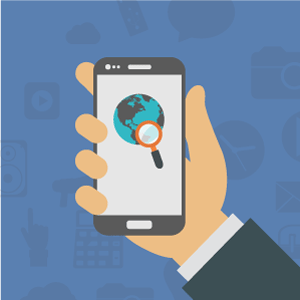 Существует всего три способа настройки сети на Андроид-устройствах. Это автоматическая настройка, ручная и при помощи оператора МегаФон. Далее мы рассмотрим все три способа.
Существует всего три способа настройки сети на Андроид-устройствах. Это автоматическая настройка, ручная и при помощи оператора МегаФон. Далее мы рассмотрим все три способа.
Автоматическая настройка
В том, как настроить интернет на МегаФоне на Андроиде автоматически, ничего сложного нет: именно этим способом настройки пользуется подавляющее большинство абонентов всех сотовых операторов. В названии способа кроется и его суть: вам практически ничего делать не нужно, смартфон или планшет настроит интернет сам.
Для этого вам нужно только выключить устройство путем его выключения или изъятия батареи. После чего вам необходимо снова включить смартфон или планшет, при этом не забыть вставить карточку МегаФона. Далее ваш гаджет должен всё сделать сам. То есть автоматически настроиться на сеть.
Настройка при помощи оператора МегаФон
Если по каким-то причинам первый способ настройки не дал результатов, не стоит отчаиваться. В МегаФоне существует услуга настройки интернета с помощью оператора, который, как не трудно догадаться, является живым человеком.
Как на Андроиде настроить интернет МегаФон? Вам нужно будет позвонить на короткий номер 0500 и оператор в СМС пришлёт вам прямо на телефон все настройки. Для этого вам нужно знать только свою модель смартфона. Обычно вожделенная СМС-ка приходит в течение 5-10 минут.
Затем следует собственно настройка интернета МегаФон на Андроиде вручную: абонент сохраняет полученные от оператора настройки, после чего перезагружает свой телефон. И вуаля – в вашем мобильном устройстве появился интернет.
Ручная настройка
Обычно знания первых двух способов достаточно для настройки интернета. Но в очень редких случаях они не срабатывают. Но и это не повод для паники. Существует еще ручная настройка интернета МегаФон на телефоне Андроид, и о ней я сейчас подробно расскажу.
Кстати говоря, этим способом часто пользуются продвинутые пользователи:
- Первое, что вам нужно сделать, так это отключить передачу данных в выпадающем меню.
- Далее вам нужно будет пройти по пути «Настройки – Беспроводные сети – Мобильная сеть – Точки доступа (APN)».
- После чего вы должны будете создать абсолютно новый профиль. У которого должны быть такие параметры:
- APN – internet;
- Имя пользователя и пароль – пустые;
- Тип APN – default;
- MCC – 250;
- MNC – 02.
- Ну и последний этап – перезагрузите своё устройство. Если вы всё сделаете правильно, интернет обязательно появится.
Как настроить интернет от МегаФона на планшете
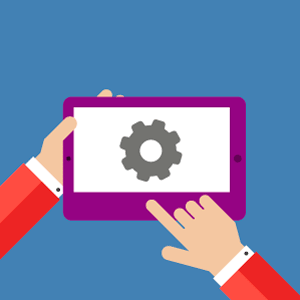 Перед тем как на Андроиде настраивать интернет от МегаФон, вы должны чётко знать каковы возможности вашего девайса. А точнее, есть ли в вашем устройстве встроенный модуль, который поддерживает технологию 3G. Если такового нет, то вам нужно подключить внешний 3G-модем. Но это совсем тяжёлый случай, сегодня практически все современные планшеты имеют встроенные 3G-модемы (честно говоря, планшетов, которые бы их не имели, я даже и не знаю). Но вернёмся, собственно, к настройке вашего гаджета.
Перед тем как на Андроиде настраивать интернет от МегаФон, вы должны чётко знать каковы возможности вашего девайса. А точнее, есть ли в вашем устройстве встроенный модуль, который поддерживает технологию 3G. Если такового нет, то вам нужно подключить внешний 3G-модем. Но это совсем тяжёлый случай, сегодня практически все современные планшеты имеют встроенные 3G-модемы (честно говоря, планшетов, которые бы их не имели, я даже и не знаю). Но вернёмся, собственно, к настройке вашего гаджета.
Итак, если у вас свежекупленный лицензированный планшет, то в нём наверняка уже прописаны данные всех сотовых операторов России. Поэтому для настройки сети нужно всего лишь вставить карточку, выбрать нужного вам оператора, в данном случае МегаФон. После чего нажать кнопку «Подключить».
После этих нехитрых действий интернет должен появиться автоматически. Конечно, если вы находитесь в зоне покрытия 3G-сети.
Если этого не произошло, или ваш планшет куплен у какого-то «серого» продавца, то вам нужно вбить настройки сети вручную. Как это сделать?
Настройка 3G-сети на планшете вручную
Если ваше устройство поддерживает прием текстовых сообщений, для активации интернета вам нужно отправить на короткий номер 5049 СМС с цифрой 1. После того, как вам в ответном СМС придут настройки сети, нужно будет их сохранить, а после этого просто перезагрузить планшет. Через несколько секунд после перезагрузки интернет должен появиться.
Если вы собираетесь подключать интернет не при помощи SIM-карты а через 3G-модем, то в этом случае он настраивается следующим образом:
- Заходим в настройки планшета.
- Находим раздел меню – «Мобильные сети» (он может прятаться в разделе «Другие сети» или «Еще» в зависимости от модели планшета).

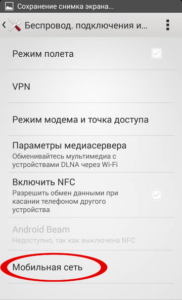
- Далее создаём новую точку доступа со следующими параметрами:
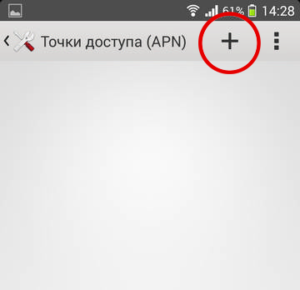
- Назвать свою точку доступа вы можете как захотите. Например, дать свое имя или имя оператора Megafon.
- Далее заполняете поле «ММС». Там вы вводите код страны – 250.
- Поля, где нужно указать логин и пароль, оставляете пустыми.
- В строке «Код сети» пишите цифру 2.
- В строке «Точка доступа» пишите слово «Internet» (без кавычек, разумеется).
- Остальные поля можете не изменять. Они не влияют на подключение.
- Жмёте «Сохранить».
- После выполнения этих процедур вам нужно будет перезагрузить свой планшет.

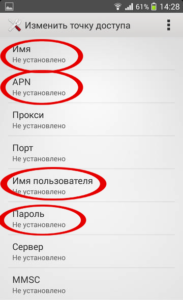
Интернет должен появиться.
Настройка 3G/4G сети МегаФон на модеме
3G/4G модемы МегаФон очень популярны в нашей стране. Главное их достоинство в том, что они обеспечивают подключение к сети ноутбуков или стационарных компьютеров за городом или в командировках. Вам не нужно иметь стационарную точку доступа. А в России с её огромными просторами это очень важно.
В подавляющем большинстве случаев никаких действий с модемом производить не нужно. Вам нужно всего лишь вставить модем в своё устройство и он автоматически найдёт сеть, если она есть.
Ручная настройка 3G/4G модема от МегаФон
Этот способ интересен продвинутым пользователям компьютерной техники, которым по каким-то причинам нужно подкорректировать стандартные настройки. Итак, порядок подключения следующий:
- Прежде всего вы находите свободный USB-порт и вставляете в него свой модем.
- Далее вы ждёте, пока сработает автозапуск.
- После этого вам будет необходимо установить встроенную программу MegaFonInternet.
- Драйвера на ваше устройство установятся автоматически. Вам делать ни чего не нужно. Просто немного подождать.
- После установки программы MegaFonInternet запускаем её и ожидаем, пока она найдёт модем.
- Ну и финальная стадия – жмём кнопку «Подключить». Через несколько секунд вы войдёте в сеть.
Как подключить 4G модем МегаФон к планшету
Многие зададут вопрос, есть ли какие то отличия для подключения 4G-модема МегаФон к планшету Android. В принципе, подключение аналогично, но есть нюансы и о них я расскажу ниже.
Прежде всего вам нужно приобрести OTG-кабель, ещё известный как переходник USB – миниUSB (в планшетах обычно нет стандартных USB-портов). Через этот переходник вам нужно подключить свой модем к планшету. Планшет должен автоматически определить модем и автоматически подключиться к сети.
Если этого не произошло, вероятно, ваш планшет не умеет распознавать модемы. В этом случае вам необходимо его подключить вручную. О том, как это сделать, будет написано ниже.
Как вручную подключить интернет через 4G-модем
Включаете в настройках модема режим «Только модем». Это обязательно нужно сделать, так как обычно планшет определяет модем как оптический диск.
Эту операцию можно провести при помощи программы 3GSW, то есть вам нужно найти ее на планшете и запустить. Если программы нет, то ещё придётся её скачать и установить.
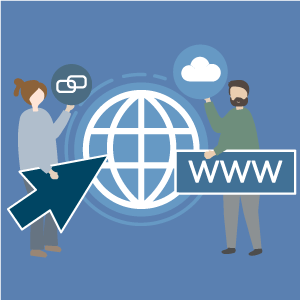 Если при помощи этой программы вам не удалось заставить свой модем работать в нужном для вас режиме и планшет по-прежнему распознаёт модем как оптический диск или флешку, то вам нужно будет воспользоваться помощью компьютера (надеюсь, что он у вас есть), на который вам нужно будет установить программу Hyper Terminal.
Если при помощи этой программы вам не удалось заставить свой модем работать в нужном для вас режиме и планшет по-прежнему распознаёт модем как оптический диск или флешку, то вам нужно будет воспользоваться помощью компьютера (надеюсь, что он у вас есть), на который вам нужно будет установить программу Hyper Terminal.
После установки «Гипертерминала» на свой комп вам нужно будет проделать следующие действия с 4G-модемом от МегаФон:
- Дождитесь, пока Hyper Terminal подключится к модему (на это уйдёт некоторое время, так как требуется ещё установить драйвера).
- Далее вы идёте по пути «Панель управления – Диспетчер устройств». Находите там свой модем и запоминаете или записываете номер порта и его скорость.
- После этого включаете программу Hyper Terminal и в настройках указываете сохранённые номер порта и скорость модема. Имя вы можете указать любое.
- Вводите команды «ate1» и «at^u2diag=0», после чего дожидаетесь ответа «OK» на каждый запрос.
- Только после этого вы можете отключить модем от своего компьютера и снова подключить его к вашему планшету.
Если вы всё сделали правильно и нигде не ошиблись, модем успешно найдёт сеть. Если ошиблись, то вам нужно будет проделать все вышеописанные операции повторно. Много? Согласен. Но иного пути нет.
Какие тарифы мобильного интернета МегаФон лучше всего использовать для ПК
Если вы собрались использовать мобильный интернет МегаФон на своём компьютере, то это подразумевает большой объём обмена информации и для комфортной работы вам потребуется специальный тарифный план.
Для работы на ПК в компании МегаФон предусмотрено, на мой взгляд, 2 тарифных плана из которых вы можете выбрать наиболее вам подходящий:
- Первый тариф называется «Включайся! Общайся». Он предлагает 12 Гб трафика, при этом в соцсетях и различных мессенджерах вы можете общаться без ограничений. К этому тарифному плану вы можете подключиться за 600 рублей в месяц.
- Второй тарифный план имеет название «Включайся! Смотри». Тут трафик максимальный из тех, что предоставляет компания МегаФон, – 16 Гб. Так же, как и по предыдущему тарифу, вы можете пользоваться всеми соцсетями и мессенджерами без лимита. Ещё один важный аспект – при этом тарифе вам предоставляется 20 Гб трафика для просмотра YouТube. Всё это стоит 950 рублей в месяц
Другие тарифные планы, пожалуй, будут слишком маленькими по предоставляемому трафику для комфортной работе на ПК. Они рассчитаны прежде всего на смартфоны.
Зона покрытия 3G от МегаФона
Если с тем, как настроить 3G-интернет МегаФон на Андроиде, мы более-менее разобрались выше, то теперь стоит остановиться на вопросе, где же вы сможете найти этот самый интернет. Для того что бы выяснить вам нужно обратиться к карте покрытия сети 3G, которая есть на сайте МегаФон.
3G сеть покрывает европейскую часть России практически полностью. Правда, с некоторыми прорехами на севере. На востоке, в Сибири, 3G-сеть покрывает в основном только большие города. Что естественно: медведям интернет ни к чему.
Зона покрытия 4G МегаФона
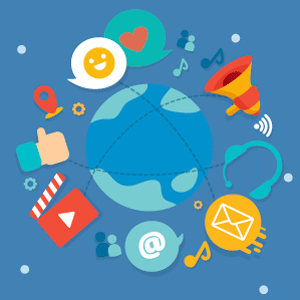 Для начала нужно написать несколько слов о том, что из себя представляют сети 4G. Это предпоследнее поколение беспроводных сетей. В них скорость интернета выше, чем 100 Мбит/с.
Для начала нужно написать несколько слов о том, что из себя представляют сети 4G. Это предпоследнее поколение беспроводных сетей. В них скорость интернета выше, чем 100 Мбит/с.
Естественно, для такого покрытия нужно устанавливать абсолютно новое оборудование. А это большие капитальные вложение, и, что самое главное, время.
Так что пока зона покрытия сети 4G от МегаФон заметно меньше. Эта сеть есть исключительно в крупных городах – областных центрах, и то не во всех.
Что делать, если интернет от МегаФон перестал работать
О том, что из себя представляет 3G/4G интернет от МегаФон, я, наверное, рассказал всё. Осталось последнее – что делать, если эта замечательная услуга у вас неожиданно пропала.
- Начать поиск причины исчезновения сети вам нужно с проверки баланса. Вполне возможно, что у вас просто закончились деньги на счете. В компании МегаФон баланс проверяется путем звонка на короткий номер *100# или вы можете зайти в личный кабинет на сайте МегаФон.
- Если с балансом всё в порядке, проверьте остаток трафика по интернету. Эту операцию можно сделать путём набора короткого номера *558#. То же можно увидеть и в личном кабинете.
- Если у вас интернет не пропал, а не включился сразу же при включении вашего устройства, нужно проверить, подключена ли у вас услуга «Мобильный интернет». Эта проверка осуществляется путем звонка на номер *105*306#. После чего у вас на экране выскакивает меню, в котором выбирается нужный пункт.
- Если и там всё в порядке, то попробуйте старый добрый дедовский метод. Перезагрузите свое устройство. Может, что-то заглючило.
- Если все перечисленные методы не приводят к ожидаемому результату, пора проверить, включен ли на вашем устройстве режим «Передача данных». Это можно сделать путем открытия настроек смартфона или планшета, после чего вам нужно будет посетить раздел «Передача данных», «Соединение для передачи данных» или «Мобильная сеть» (в разных устройствах название отличается).
- Если по-прежнему с интернетом у вас всё печально, советую отключить Wi-Fi на смартфоне или планшете. Обращаю ваше внимание на то, что при работе роутера от МегаФона Wi-Fi должен работать.
- Попробуйте проверить, доступна ли сеть конкретно для вашей SIM-карты. Для этого вам нужно найти еще один смартфон и вставить в него свою карточку. Если сеть всё равно не появилась, то обратитесь в ближайшее отделение МегаФона для замены вашей SIM-карты.
- Если же, напротив, на другом смартфоне интернет появился, то у вас, скорее всего, неправильно заданы настройки точки доступа. Для начала вам следует зайти по пути: Настройки → Беспроводные сети → Мобильная сеть → Точки доступа (APN). А там ввести следующие настройки:
- А. APN: internet
- В. Username / Login: gdata или оставить пустое поле
- С. Password / Pass: gdata или оставить пустое поле
- D. Тип APN: default
- E. MCC: 250
- F. MNC: 02
Многие абоненты, которые только подключились к сети «Мегафона» (чтобы использовать мобильный интернет на телефоне или сеть 3G/4G на компьютере), не знают, что необходимо сделать, чтобы интернет заработал. Как настроить подключение для разных «операционок»? Какие данные вводить и где? Можно ли как-то провести автоматическую настройку?
Как получить автоматические настройки интернета от оператора «Мегафон»
Когда юзер впервые вставляет SIM-карту от «Мегафона» в новый девайс и включает его, на него приходит СМС с автоматическими настройками как интернета, так и MMS. Абоненту остаётся только принять их — и ему уже можно выходить в интернет, но при условии, что в настройках активирована передача данных.

Откройте СМС, которое вы получили от оператора для автоматической настройки интернета
Если вдруг сообщение не пришло, не отчаивайтесь: вы его легко можете вызвать. Для этого отправьте СМС с текстом 1 на номер оператора 5049.
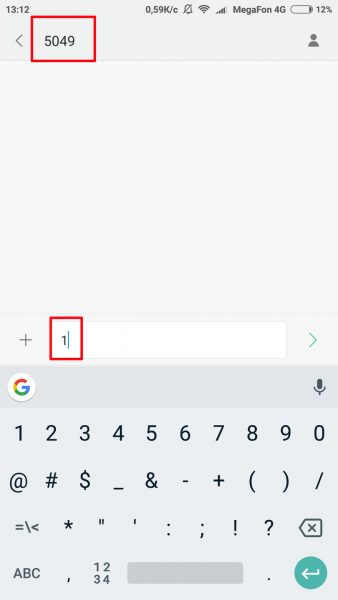
Введите 1 в сообщении и отправьте его на 5049
Получить автоматические настройки конфигурации можно через бесплатный звонок на номер 0500. Однако в этом случае заранее узнайте точное название своей модели смартфона. Дозвониться вы сможете на этот номер в любое время суток.
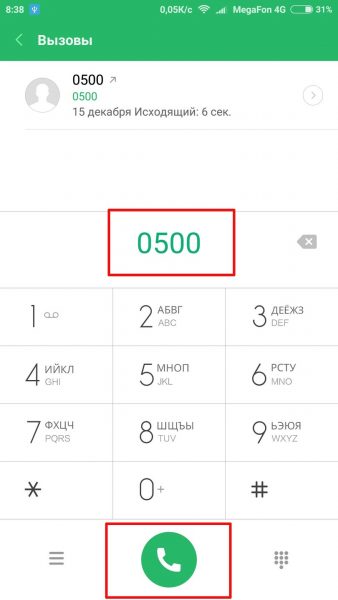
Позвоните на номер 0500, чтобы быстро получить сообщение с конфигурациями
Как настроить интернет от «Мегафона» вручную на смартфоне и планшете
Ручная настройка не такая сложная, как кажется на первый взгляд. Вам лишь нужно вбить конкретные значения параметров в настройках точки доступа. Рассмотрим, как добраться до этих настроек в каждой мобильной «операционке».
Таблица: данные, которые нужно вводить
| Параметр | Значение |
| Имя настроек | любое |
| APN | internet |
| Имя пользователя | gdata или оставить пустое поле |
| Пароль | gdata или оставить пустое поле |
| Тип APN | default |
| MCC | 250 |
| MNC | 02 |
Настройка на Android
Для владельцев мобильных девайсов на «Андроиде» процедура будет следующая:
- Идём в настройки (значок в виде шестерёнки в меню или на главном дисплее).

Включаем меню с настройками
- Заходим в блок, посвящённый мобильным сетям.
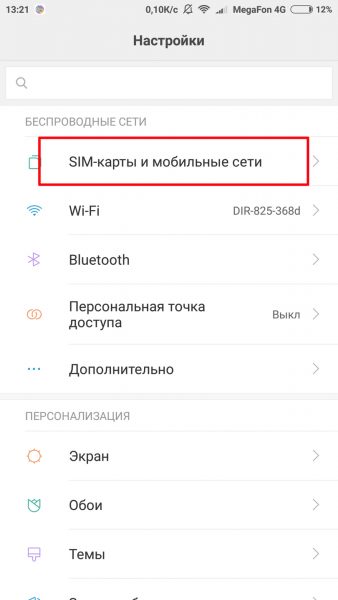
Переходим в блок «Мобильные сети»
- Запускаем раздел для нашей SIM-карты.
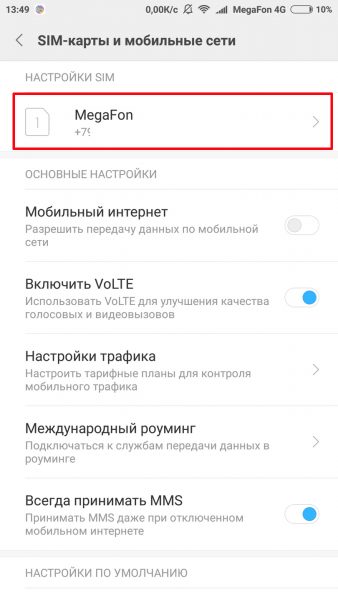
Выбираем SIM-карту от «Мегафона»
- В разделе для мобильной сети раскрываем пункт с точками доступа.
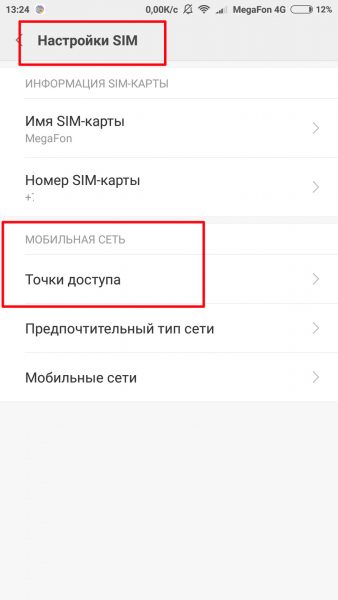
Переходим к точкам доступа
- Если у вас нет подключения Megafon, тапаем по плюсу внизу. Если есть, открываем его.
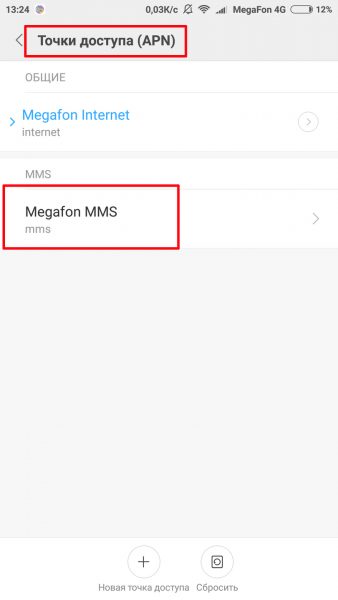
Кликаем по плюсу, чтобы добавить новую точку
- Вбиваем все имеющиеся данные, указанные в таблице вверху, в поля.
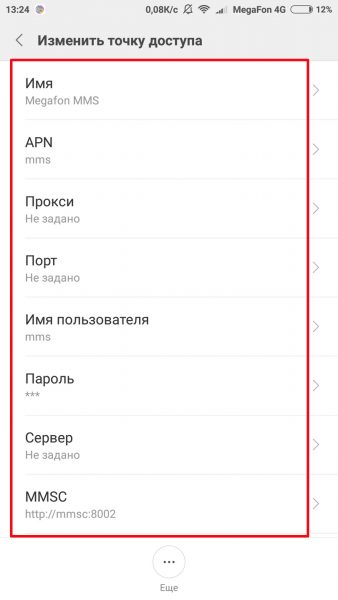
Введите все необходимые данные
- Вернитесь в раздел «Мобильные сети и SIM-карты» (либо просто «Мобильная сеть») и убедитесь, что у вас включён пункт «Мобильный интернет» или «Передача данных».
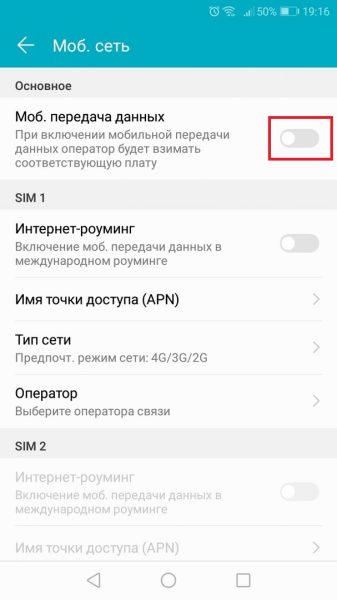
Включите передачу данных в настройках
Настройка на iOS
Названия разделов настроек на «Айфонах» отличаются от тех, что есть в «Андроиде», поэтому нужна отдельная инструкция:
- Раскрываем блок с настройками (та же шестерёнка, только немного изменённая).

В меню откройте пункт «Настройки»
- Переключаемся на меню «Сотовая связь».
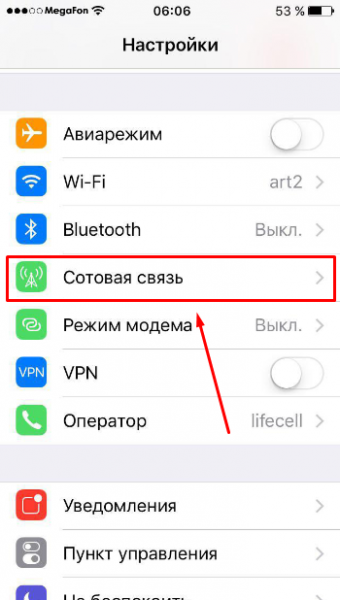
Переходим в раздел «Сотовая связь»
- В разделе «Сотовая связь» напротив первого пункта «Сотовые данные» должен стоять яркий зелёный тумблер. Это будет означать, что передача данных на телефоне включена. Теперь нам нужен блок с параметрами данных.
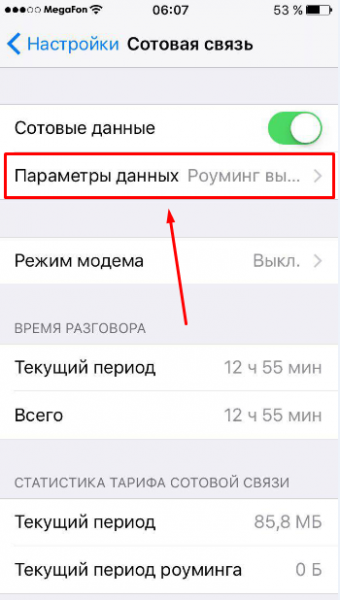
Раскрываем раздел «Параметры данных»
- Запускаем третий блок «Сотовая сеть передачи данных».
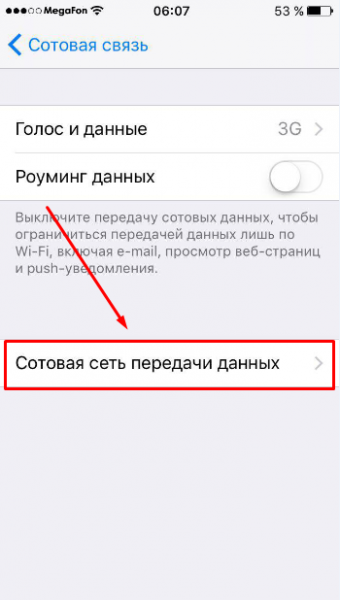
Открываем третий раздел
- Пишем все указанные значения для параметров.
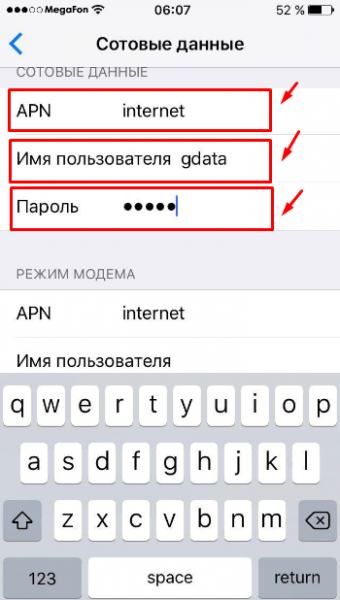
Введите все сотовые данные
Настройка на Windows Phone
Для моделей телефонов на базе Windows инструкция такая:
- Переходим в настройки в списке разделов (используйте для быстрого поиска иконку в виде лупы слева вверху).
- Переключаемся на блок для передачи данных. Жмём на «Добавить».
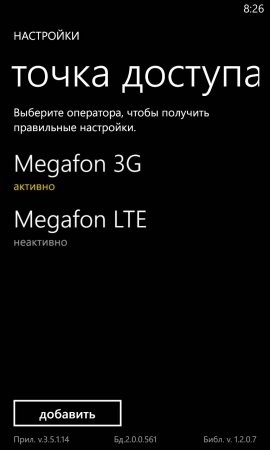
Нажмите на кнопку «Добавить»
- Пишем все данные и сохраняемся с помощью круглой иконки с галочкой в центре.
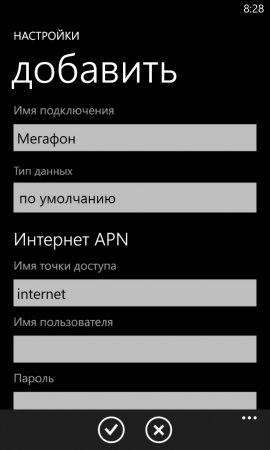
Добавьте новую точку доступа на Windows Phone
Настройка интернета на 3G/4G-модемах от «Мегафона» на компьютере
В модемы с USB-выходом от «Мегафона» уже вшито необходимое ПО для автоматической настройки девайса при его подключении к ноутбуку или стационарному ПК.
Как подключить модем
Подключение и начальная настройка модема будет следующей:
- Вставляем модем с SIM-картой в слот USB.

Подключите модем к ПК
- «Операционка» определит подключённый девайс — запустится небольшое окно автозапуска. Кликаем по ссылке на исполняемый файл в нём.
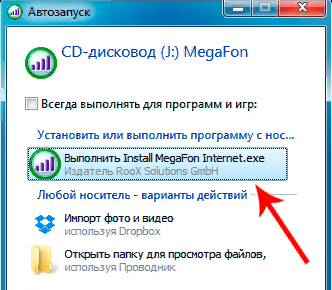
Начните установку через автозапуск
- Если оно не появилось на экране, переходим в главное окно «Проводника», жмём ПКМ (правой клавишей мыши) и выбираем первый пункт для установки.
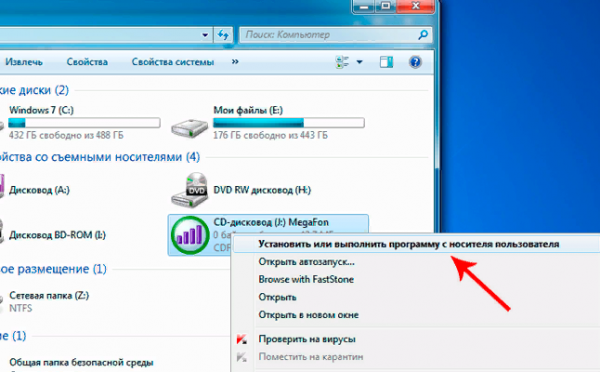
Начать установку можно через «Проводник»
- Подтверждаем инсталляцию на начальном экране мастера установки. Ждём, когда закончится инсталляция.
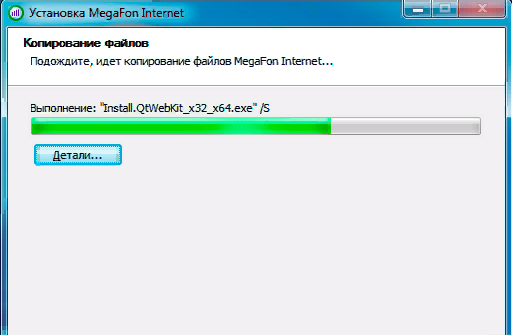
Подождите, пока программа установится
- Кликаем по «Подключиться» в правом верхнем углу окна.
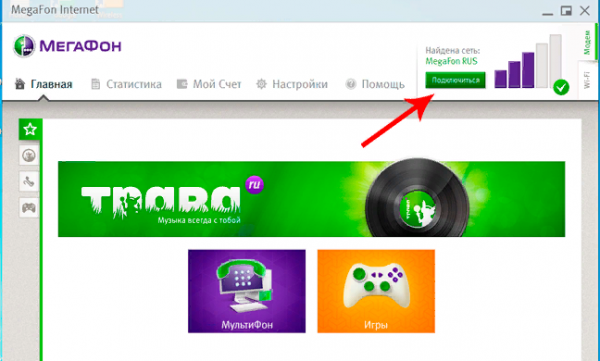
Подключитесь к сети с помощью кнопки вверху
- В интерфейсе вам сразу будет показан уровень сигнала.
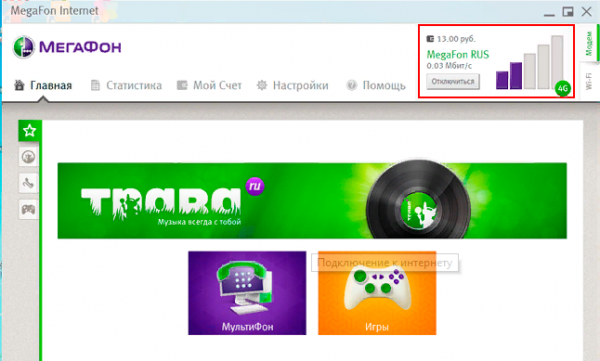
В утилите вы можете наблюдать за уровнем сигнала
- Если сеть не будет автоматически обнаружена, жмём на зелёную кнопку «Искать».
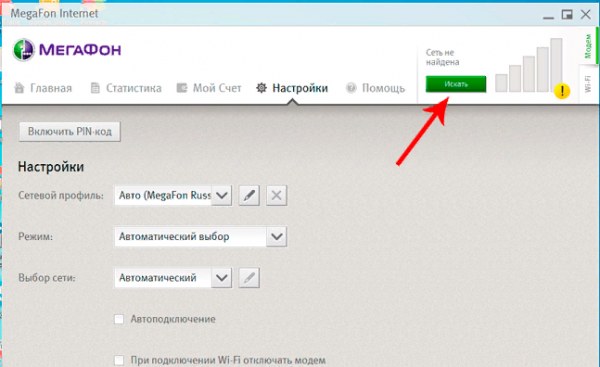
Кнопка «Искать» поможет найти сеть, если модем ещё этого не сделал
- В разделе «Настройки» устанавливаем автоматический выбор для типа сети: 3G, 2G, LTE. Программа сама будет менять виды сети в зависимости от того, какой сигнал будет ловить девайс в текущем местоположении.
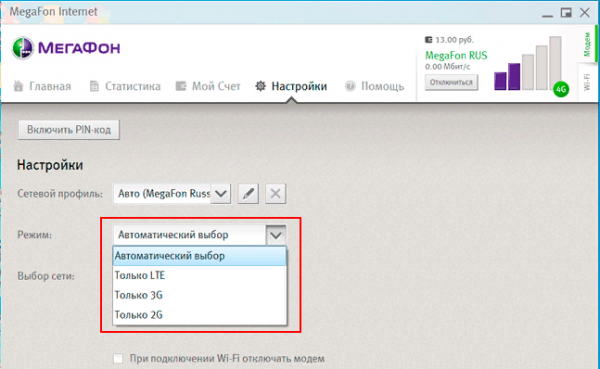
Выберите автоматический режим в настройках
- Запускаем любой браузер и открываем какой-нибудь сайт, чтобы проверить, работает ли интернет.
Как создать подключение средствами Windows
Если фирменная утилита от «Мегафона» не установилась или не создала новое подключение, задайте все настройки самостоятельно через «Панель управления»:
- Вызываем «Панель управления» через код control в окне «Выполнить» (откройте через Win и R).
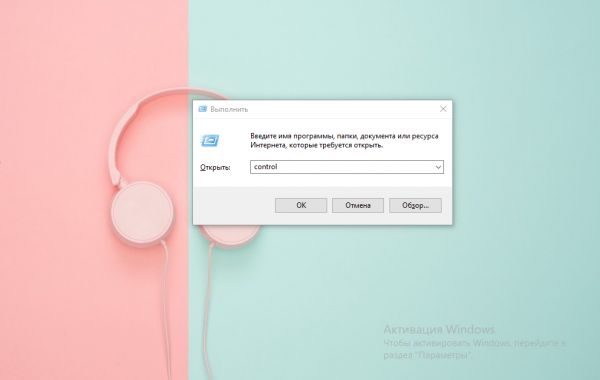
Выполните команду control в окне «Выполнить»
- Переходим в «Центр управления сетями и общим доступом».
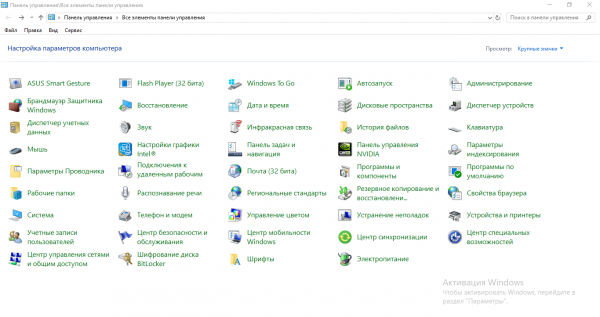
На панели открываем «Центр управления сетями и общим доступом»
- Включаем мастер по созданию и настройки подключения.
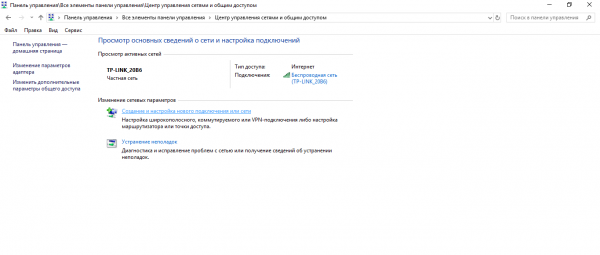
Кликаем по ссылке «Создание и настройка подключения»
- Выделяем первый пункт и жмём на кнопку «Далее».
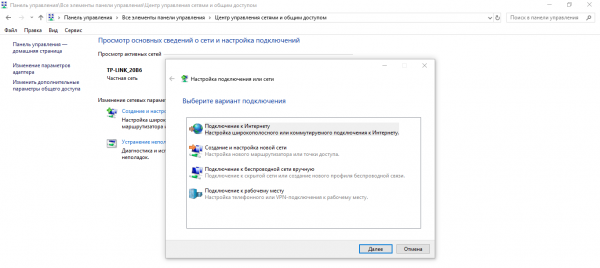
Выберите первый пункт и нажмите на «Далее»
- Кликаем по ссылке «Коммутируемое».
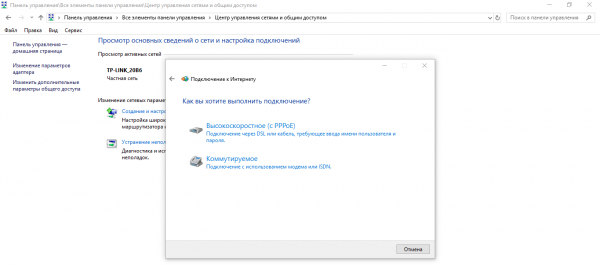
Перейдите к коммутируемому соединению
- Если даже «операционка» не обнаружит сразу ваш модем, щёлкаем по «Всё равно создать подключение».
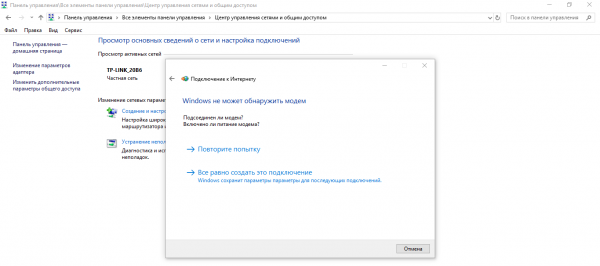
Если появилась ошибка, перейдите к принудительному созданию подключения
- Заполняем анкету:
- имя пользователя, например, Megafon Internet;
- набираемый номер — *99#;
- точка доступа APN (если есть) — internet;
- пароль оставляем пустым.
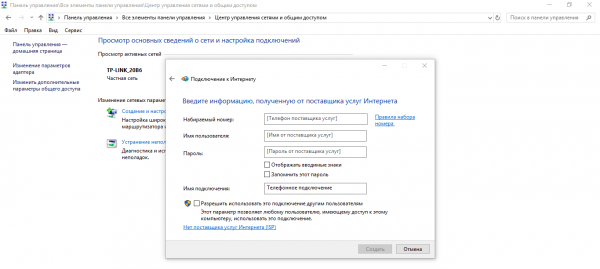
Введите все данные из списка в мастере создания подключения
- Щёлкаем по «Создать». Проверяем подключение в любом обозревателе.
Настройку интернета от «Мегафона» на телефоне или ПК можно проводить в автоматическом или в ручном режиме. Но даже самостоятельный ввод данных довольно прост: найти раздел, посвящённый точкам доступа APN, и вбить конкретные данные. В случае с модемом всё настраивается в основном автоматически: необходимо только запустить инсталляцию фирменной утилиты. Однако даже если что-то пошло не так, вы можете создать подключение средствами самой Windows.
- Распечатать
Оцените статью:
- 5
- 4
- 3
- 2
- 1
(3 голоса, среднее: 5 из 5)
Поделитесь с друзьями!
